Page 1

Nokia N72-5
Page 2
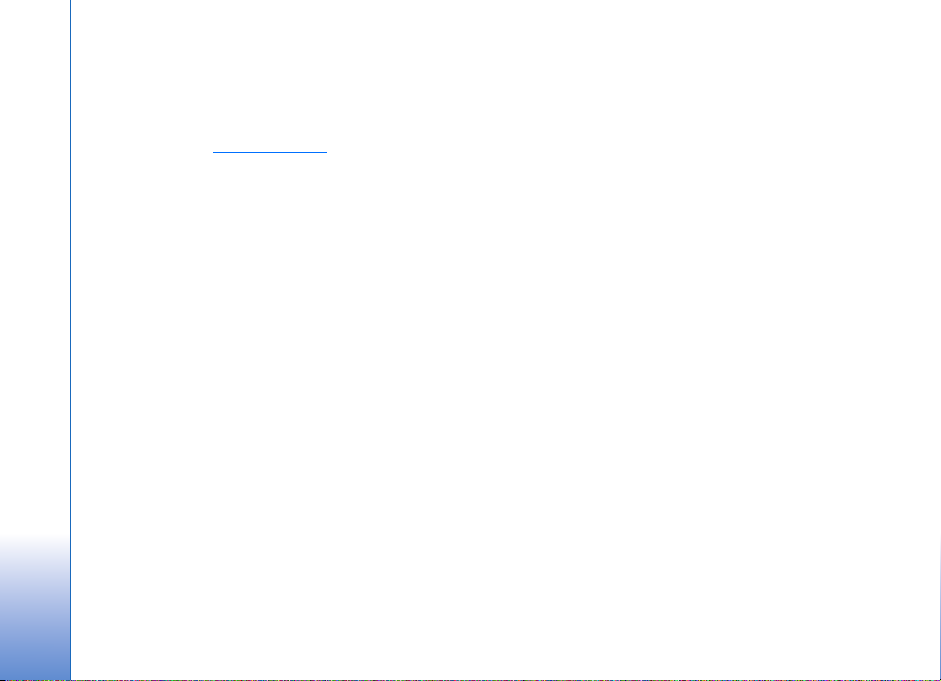
DESPRE APLICAÞIILE SUPLIMENTARE PENTRU APARATUL DVS. NOKIA N72
În pachetul de vânzare veþi gãsi o cartelã MultiMediaCard de dimensiuni reduse,
cu tensiune dualã, (RS-MMC) care conþine aplicaþii furnizate de Nokia ºi de alþi
dezvoltatori terþe-pãrþi. Conþinutul cartelei RS-MMC ºi disponibilitatea
aplicaþiilor ºi serviciilor pot varia în funcþie de þara, distribuitorul ºi/sau operatoru l
de reþea. Aplicaþiile ºi informaþii suplimentare referitoare la utilizarea aplicaþiilor
puse la dispoziþie la adresa www.nokia.com/support sunt disponibile numai în
limbile selectate.
Unele operaþii ºi funcþii sunt dependente de cartela SIM ºi/sau de reþea, de
serviciul MMS sau de compatibilitatea aparatelor ºi formatelor de conþinut
acceptate. Pentru anumite servicii pot fi percepute tarife separate.
NU SE OFERÃ GARANÞII
Aplicaþiile furnizate de terþe pãrþi de pe cart ela MultiMediaCard (RS-MMC) au fost
create de persoane sau entitãþi care nu sunt afiliate la ºi nu se aflã în legãturã cu
Nokia, aplicaþiile respective aflându-se în proprietatea acestora. Nokia nu deþine
drepturi de autor ºi/sau de proprietate intelectualã asupra unor astfel de aplicaþii
aparþinând unor terþe pãrþi. Ca atare, Nokia nu îºi asumã nici o responsabilitate
privind suportul acestor aplicaþii furnizate de terþe pãrþi la utilizatorul final sau
funcþionalitatea acestor aplicaþii, ºi nici privind informaþiile prezentate în aceste
aplicaþii sau materiale. Nokia nu oferã nici o garanþie pentru aceste aplicaþii.
CONFIRMAÞI FAPTUL CÃ PROGRAMELE ªI/SAU APLICAÞIILE (NUMITE GENERIC
„PROGRAME”) SUNT FURNIZATE „CA ATARE”, FÃRÃ NICI UN FEL DE GARANÞIE
EXPLICITÃ SAU IMPLICITÃ, LA NIVELUL MAXIM ADMIS DE LEGEA ÎN VIGOARE. NICI
NOKIA ªI NICI SUCURSALELE SALE NU OFERÃ NICI UN FEL DE ANGAJAMENTE SAU
GARANÞII, EXPLICITE SAU IMPLICITE, INCLUSIV DAR FÃRÃ A SE LIMITA LA
GARANÞII DE TITLURI, VANDABILITATE SAU APLICABILITATE PENTRU UN ANUMIT
SCOP, SAU GARANÞII PRIVIND FAPTUL CÃ PROGRAMELE NU VOR ÎNCÃLCA
BREVETE, DREPTURI DE AUTOR, MÃRCI COMERCIALE SAU ALTE DREPTURI ALE
UNOR TERÞE PÃRÞI. NU EXISTÃ NICI O GARANÞIE DIN PARTEA NOKIA SAU DIN
PARTEA FILIALELOR NOKIA A FAPTULUI CÃ ORICE ASPECT AL PROGRAMULUI
SOFTWARE VA ÎNTRUNI CERINÞELE DVS. SAU CÃ OPERAREA PROGRAMULUI
SOFTWARE SE VA REALIZA FÃRÃ DISCONTINUITÃÞI ªI FÃRÃ ERORI. DVS.
VÃ ASUMAÞI ÎNTREAGA RESPONSABILITATE ªI TOATE RISCURILE PENTRU
ALEGEREA PROGRAMULUI SOFTWARE ÎN VEDEREA OBÞINERII REZULTATELOR
SCONTATE, PRECUM ªI PENTRU INSTALAREA, UTILIZAREA ªI REZULTATELE
OBÞINUTE CU ACESTA. ÎN LIMITA MAXIMÃ PERMISÃ DE LEGILE APLICABILE, FIRMA
NOKIA, ANGAJAÞII SÃI SAU FILIALELE SALE NU VOR FI RESPONSABILE ÎN NICI
O CIRCUMSTANÞÃ PENTRU ORICE PIERDERI DE PROFIT, VENITURI, VÂNZÃRI,
DATE, INFORMAÞII SAU COSTURI DE PROCURARE A UNOR BUNURI SAU SERVICII
SUBSTITUENTE, DETERIORAREA PROPRIETÃÞII, ACCIDENTÃRI PERSONALE,
ÎNTRERUPEREA ACTIVITÃÞII, SAU PENTRU ORICE DAUNE DIRECTE, INDIRECTE,
INCIDENTALE, ECONOMICE, ASIGURATE, PUNITIVE, SAU REZULTATE, INDIFERENT
DE MODUL PRODUCERII ACESTORA ªI INDIFERENT DACÃ REZULTÃ ÎN URMA
UNOR CLAUZE CONTRACTUALE, PREJUDICII, NEGLIJENÞÃ, SAU ALTÃ TEORIE DE
RESPONSABILITATE, ÎN CEEA CE PRIVEªTE INSTALAREA SAU UTILIZAREA ORI
INCAPACITATEA DE UTILIZARE A PROGRAMULUI SOFTWARE, CHIAR DACÃ NOKIA
SAU FILIALELE SALE SUNT ATENÞIONATE CU PRIVIRE LA POSIBILITATEA PRODUCERII
UNOR ASEMENEA DAUNE. DEOARECE UNELE ÞÃRI/STATE/JURISDICÞII NU PERMIT
EXCLUDEREA SAU LIMITAREA RESPONSABILITÃÞILOR MAI SUS MENÞIONATE, DAR
POT PERMITE O ANUMITÃ LIMITARE A RESPONSABILITÃÞILOR, ÎN ASTFEL DE
CAZURI, RESPONSABILITÃÞILE FIRMEI NOKIA, ALE ANGAJAÞILOR SÃI SAU ALE
FILIALELOR SALE VOR FI LIMITATE LA O SUMÃ EGAL Ã CU 50 EURO. NIMIC DIN CEEA
CE CONÞINE ACEASTÃ DECLARAÞIE NU VA PREJUDICIA D REPTURILE STATUTARE ALE
NICI UNEI PÃRÞI AFLATE ÎN POZIÞIE DE CLIENT.
Copyright © 2007 Nokia. Toate drepturile rezervate. Nokia ºi Nokia Connecting
People sunt mãrci comerciale înregistrate ale Nokia Corporation.
Alte nume de produse ºi de firme menþionate aici pot fi nume comerciale sau mãrci
comerciale aparþinând proprietarilor respectivi.
Modificãrile ºi îmbunãtãþirile aduse oricãrui produs descris în acest document sunt
posibile fãrã notificare prealabilã. Disponibilitatea poate varia în funcþie de þarã ºi
regiune.
NOKIA CORPORATION
NOKIA MULTIMEDIA MARKETING
P.O. BOX 100, FIN-00045 NOKIA GROUP, FINLANDA
TEL. +358 7180 08000
FAX +358 7180 34016
WWW.NOKIA.COM
Ediþia 2 RO, 9247555
Page 3
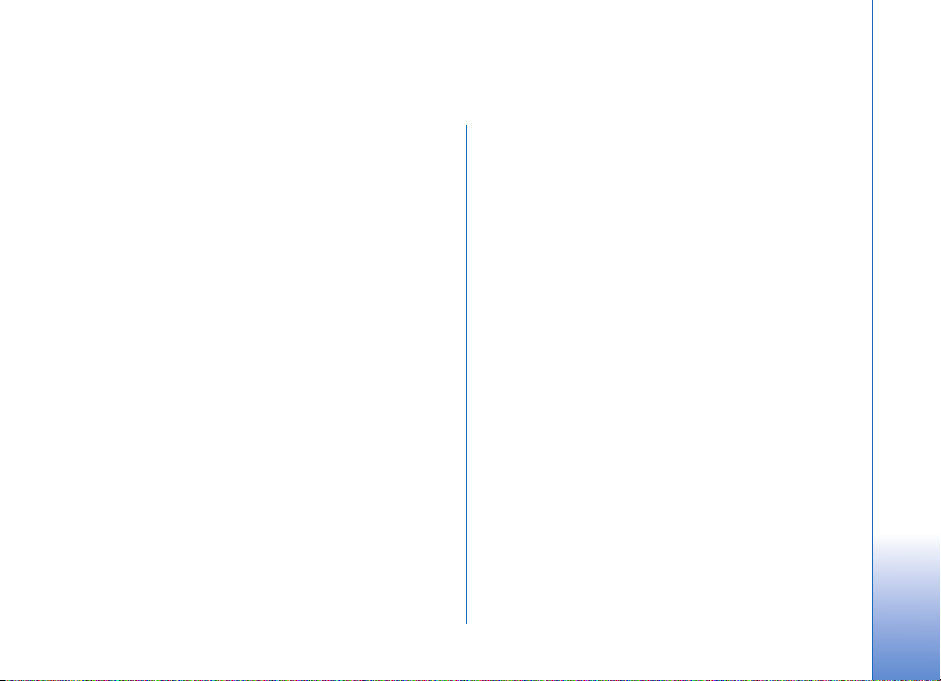
Cuprins
Introducere.................................................4
Servicii de reþea .....................................................................4
Asistenþã..................................................................................5
Office..........................................................6
Symantec Mobile Security..................................................6
Quickword................................................................................7
Quicksheet...............................................................................8
Quickpoint.............................................................................10
Adobe Reader........................................................................11
Info Print................................................................................13
Conectare ................................................ 14
Wireless Keyboard...............................................................14
Apasã ºi vorbeºte.................................................................14
Personal ................................................... 20
Cataloage...............................................................................20
Browserul Opera ..................................................................21
Instrumente............................................. 23
SettingWizard.......................................................................23
Mobile search...........................................25
Mobile Search (aplicaþie de cãutare) ............................25
Yahoo! Go.................................................26
Suita de aplicaþii Yahoo! Go............................................ 26
Pentru calculatorul Dvs...........................28
Lifeblog ..................................................................................28
Nokia PC Suite .....................................................................31
Adobe Photoshop Album Starter Edition......................34
Page 4
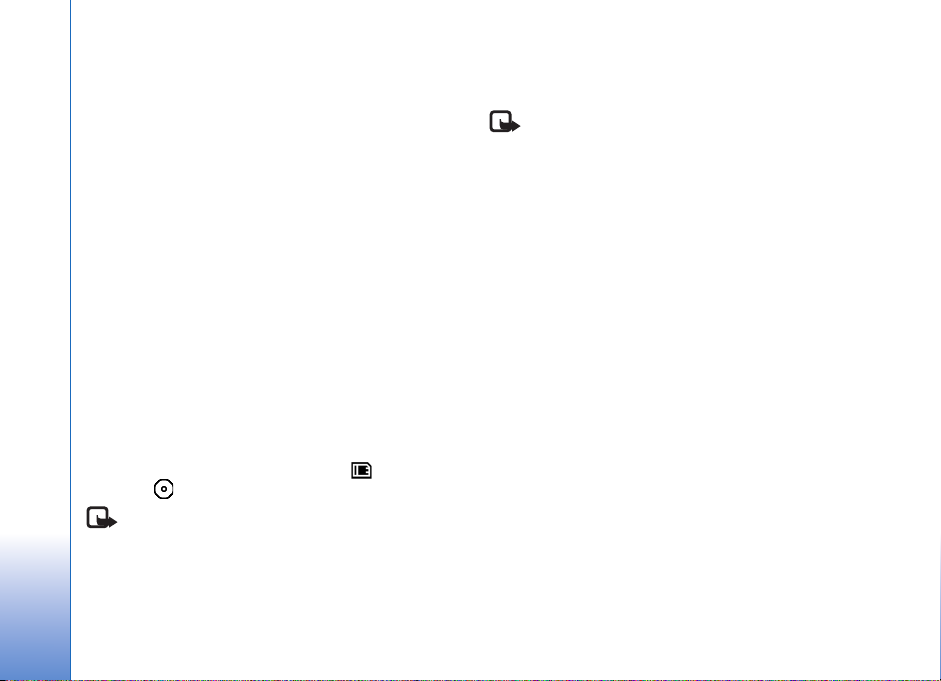
Introducere
Numãr model: Nokia N72-5
Denumit în cele ce urmeazã Nokia N72.
Introducere
Telefonul Dvs. Nokia N72 este un aparat multimedia
puternic ºi inteligent. Sunt disponibile mai multe tipuri
de aplicaþii furnizate de Nokia ºi diferiþi dezvoltatori de
software terþe-pãrþi pentru a vã ajuta sã beneficiaþi la
maximum de telefonul Dvs. Nokia N72.
Unele dintre aplicaþiile furnizate se aflã în memoria
aparatului, iar altele pe discul CD-ROM livrat împreunã
cu aparatul.
Disponibilitatea aplicaþiilor depinde de þara sau zona
de vânzare.
Pentru a putea utiliza unele aplicaþii, trebuie sã acceptaþi
termenii de licenþã aplicabili.
În acest document, pictogramele indicã dacã aplicaþia
este disponibilã pe cartela de memorie ( ) sau
CD-ROM ( ).
Observaþie: Dacã scoateþi cartela de memorie,
aplicaþia instalatã pe aceasta nu poate fi utilizatã.
Reintroduceþi cartela de memorie pentru a putea
accesa aplicaþia.
4
Observaþie: Înainte de a putea utiliza aplicaþiile,
acestea trebuie instalate de pe CD-ROM pe un
calculator compatibil.
Servicii de reþea
Pentru a utiliza telefonul trebuie sã beneficiaþi de serviciile
unui furnizor de servicii de comunicaþii mobile. Utilizarea
multor funcþii ale acestui aparat depinde de funcþiile
disponibile în reþeaua mobilã. S-ar putea ca serviciile de
reþea sã nu fie disponibile în toate reþelele sau ar putea fi
necesar sã încheiaþi acorduri specifice cu furnizorul Dvs.
de servicii înainte de a putea utiliza serviciile de reþea.
Ar putea fi necesar ca furnizorul Dvs. de servicii sã vã
ofere instrucþiuni suplimentare în ceea ce priveºte
utilizarea acestor servicii ºi sã vã informeze asupra
modului de taxare. Unele reþele ar putea avea limitãri care
influenþeazã modul în care puteþi utiliza serviciile de reþea.
De exemplu, unele reþele ar putea sã nu accepte toate
caracterele ºi serviciile specifice unor limbi.
Page 5
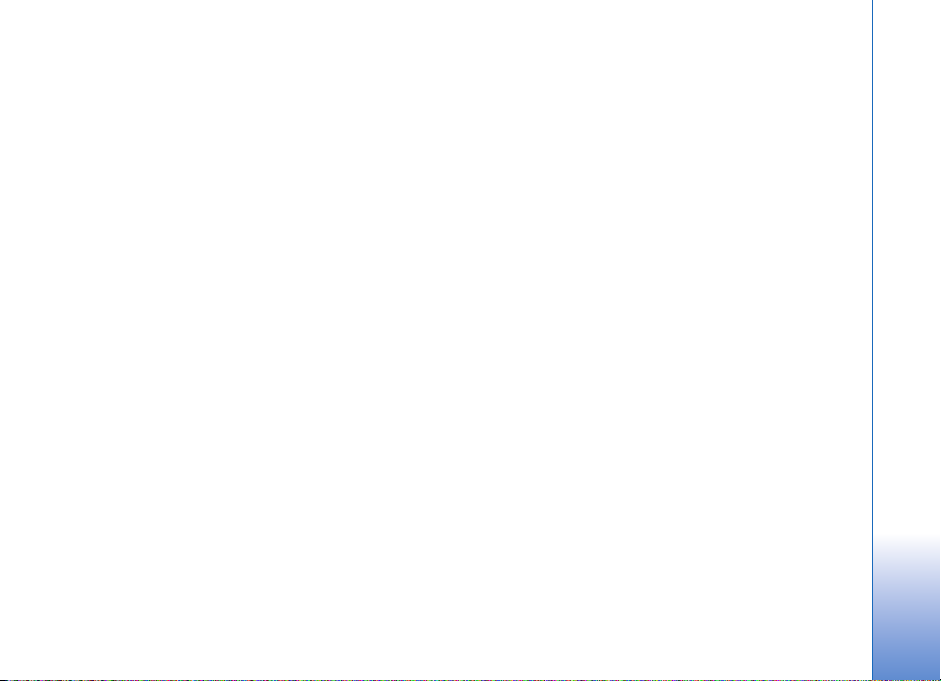
Asistenþã
Asistenþa pentru aplicaþiile furnizate de dezvoltatorii
de software terþe-pãrþi este asiguratã de aceºti
dezvoltatori. Dacã aveþi probleme cu utilizarea unei
aplicaþii, beneficiaþi de asistenþã de pe pagina Internet
relevantã. Consultaþi legãturile Web de la sfârºitul fiecãrei
aplicaþii din acest ghid.
Introducere
5
Page 6
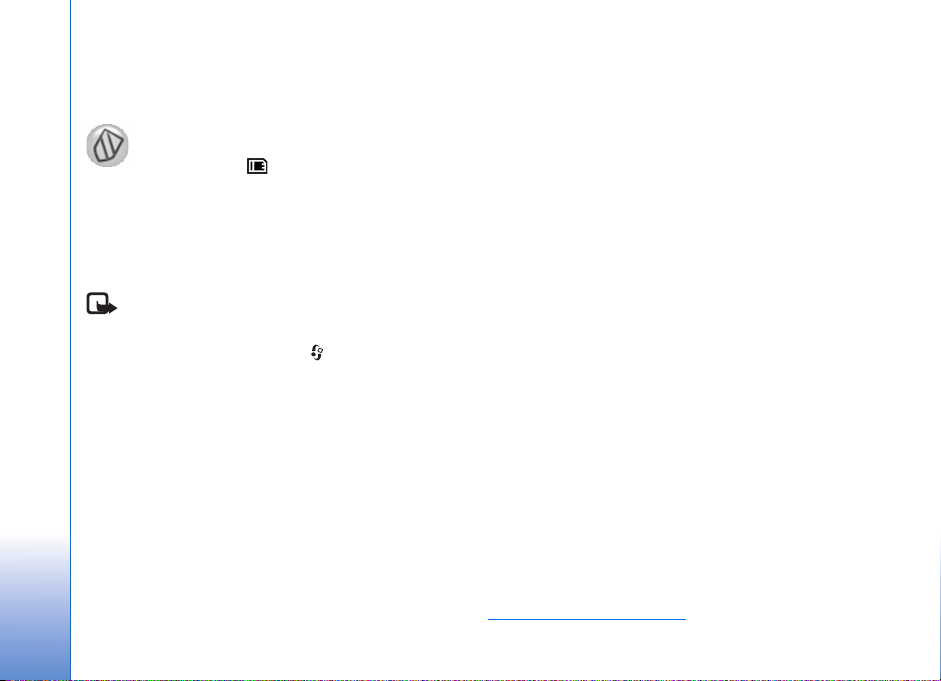
Office
Office
Symantec Mobile
Security
Symantec Mobile Security este o soluþie de securitate
destinatã aparatelor mobile, ce combinã programul
antivirus ºi protecþia prin sistemul de securitate integrat
(firewall) ºi este proiectat pentru a vã proteja aparatul
împotriva programelor dãunãtoare ºi atacurilor nocive.
Observaþie: Aceastã aplicaþie este disponibilã
numai într-un numãr limitat de limbi.
Pentru a instala aplicaþia, apãsaþi ºi selectaþi Office ºi
fiºierul de instalare Symantec Mobile Security. Urmaþi
instrucþiunile de pe ecran pentru a efectua instalarea.
Aplicaþia este instalatã în dosarul Office.
Aplicaþia este o versiune de evaluare. Perioada de evaluare
începe la instalarea aplicaþiei Symantec Mobile Security.
Pentru a continua utilizarea aplicaþiei ºi dupã expirarea
perioadei de evaluare, utilizaþi serviciul LiveUpdate
pentru a achiziþiona actualizarea produsului ºi urmaþi
instrucþiunile de pe ecran.
Aplicaþia ruleazã în fundal în timp ce utilizaþi aparatul
Dvs. ºi scaneazã automat fiºierele primite pentru
a detecta viruºii. Pentru a scana manual aparatul Dvs.,
6
selectaþi Options > Scan. Dacã este gãsit un fiºier infectat,
se afiºeazã un mesaj ºi puteþi selecta modul de acþionare.
Sistemul de securitate integrat (firewall) urmãreºte
provenienþa ºi destinaþia conexiunilor ºi le înregistreazã pe
cele neautorizate. Pentru a vizualiza jurnalul, selectaþi
Options > Activity log.
Actualizaþi aparatul Dvs. cu cel mai recent fiºier de definire
a viruºilor ºi cele mai recente versiuni de produse,
selectând Options > LiveUpdate. Pentru a efectua manual
actualizarea, selectaþi elementul dorit ºi Options >
Search. Pentru a programa actualizãri ºi notificãri
automate, selectaþi Options > Settings.
Pentru a utiliza serviciul de actualizare, trebuie sã
beneficiaþi de un punct de acces la reþeaua Internet
configurat în aparatul Dvs. Pentru informaþii suplimentare
cu privire la punctele de acces, consultaþi Ghidul
utilizatorului, specific aparatului Dvs.
Informaþii suplimentare
Pentru a deschide ajutorul aplicaþiei, selectaþi
Options > Help.
Pentru informaþii suplimentare, vizitaþi
www.symantec.com/techsupp
.
Page 7
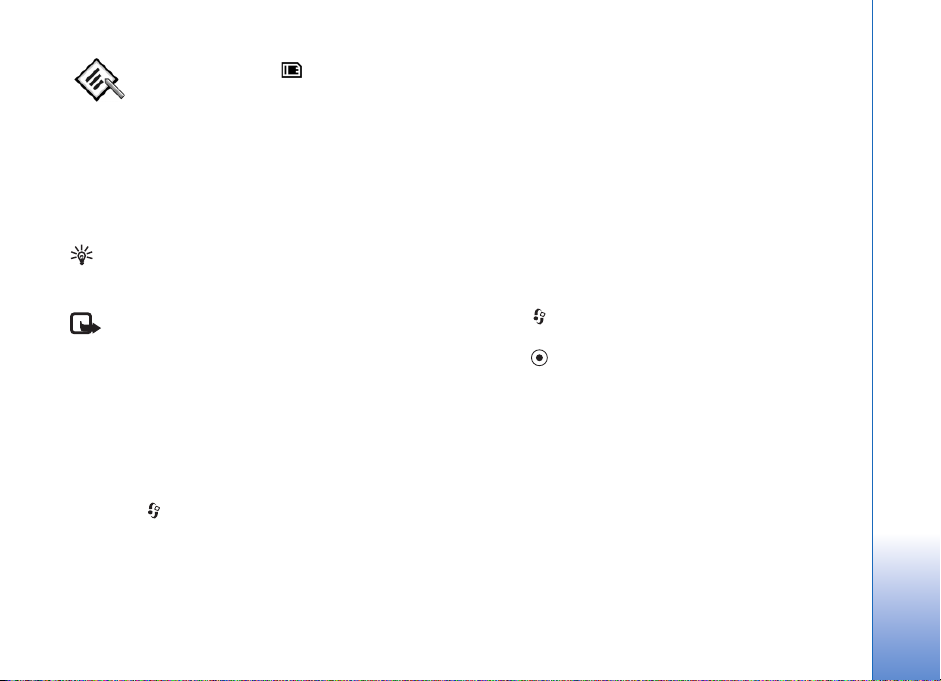
Quickword
Quickword pentru Nokia N72 acceptã cele mai comune
funcþii ale Microsoft Word 97, 2000 ºi XP ºi Palm eBooks
în format .doc. Cu Quickword puteþi citi pe ecranul
aparatului Dvs. documente Microsoft Word. Quickword
acceptã caractere colorate, aldine, italice ºi subliniate,
precum ºi modul de vizualizare pe întregul ecran.
Indicaþie: Quickword acceptã documente salvate în
format .doc în Microsoft Word 97, 2000 ºi XP ºi Palm
eBooks în format .doc.
Observaþie: Nu sunt acceptate toate variantele sau
funcþiile acestor formate de fiºiere.
Quickword are urmãtoarele caracteristici:
• Interoperabilitate cu calculatoare compatibile ºi alte
aparate Palm
• Stocare a documentelor pe cartela de memorie pentru
un acces instantaneu
Accesaþi ºi deschideþi documentele în urmãtoarele moduri:
• Apãsaþi ºi selectaþi Office > Quickword. Selectaþi
Opþiuni > Rãsfoire pentru a rãsfoi ºi deschide
documentele stocate în memoria aparatului ºi pe
cartela de memorie.
• Deschideþi un fiºier ataºat la mesajul e-mail primit
(serviciu de reþea).
• Trimiteþi un document în Cãsuþã intrare din Mesaje
utilizând conexiunea Bluetooth.
• Utilizaþi Mng.fiºiere pentru a rãsfoi ºi deschide
documentele stocate în memoria aparatului ºi pe
cartela de memorie.
• Navigaþi prin paginile de Internet. Înainte de a începe
navigarea, asiguraþi-vã cã aparatul Dvs. este
configurat la un punct de acces la reþeaua Internet.
Administrarea fiºierelor Word
Apãsaþi ºi selectaþi Office > Quickword. Pentru
a deschide un fiºier de document, selectaþi-l ºi
apãsaþi .
De asemenea, puteþi selecta Opþiuni ºi una din
urmãtoarele opþiuni:
Fiºiere > Sortare—Pentru a sorta în funcþie de nume,
mãrime, datã sau extensie fiºierele afiºate curent.
Fiºiere > Cãutare—Pentru a cãuta fiºiere numai în Cãsuþã
poºtalã sau în toate dosarele din memoria aparatului ºi pe
cartela de memorie.
Detalii—Pentru a vizualiza mãrimea fiºierului actual ºi
data când a fost modificat ultima datã.
Office
7
Page 8
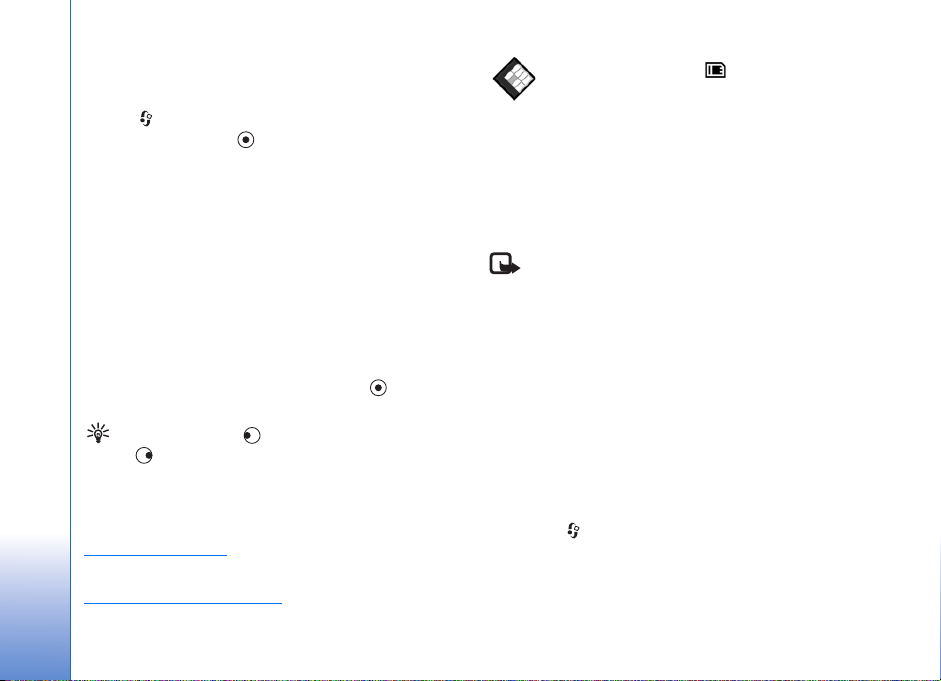
Vizualizarea documentelor Word
Pentru a deschide un document spre vizualizare,
Office
apãsaþi ºi selectaþi Office > Quickword. Selectaþi
documentul ºi apãsaþi .
Folosiþi tasta de derulare pentru a parcurge documentul.
Pentru a cãuta un text în cadrul documentului, selectaþi
Opþiuni > Cãutare > Opþiuni.
De asemenea, puteþi selecta Opþiuni ºi una din
urmãtoarele opþiuni:
Salt la—Pentru a face salt la început, la poziþia selectatã
în cadrul textului sau la sfârºitul documentului.
Zoom—Pentru apropiere sau depãrtare.
Derulare auto în jos—Pentru a începe derularea
automatã în cadrul documentului, apãsaþi pentru
a opri derularea.
Indicaþie: Apãsaþi pentru a încetini
sau pentru a mãri viteza derulãrii automate.
Informaþii suplimentare
Dacã aveþi probleme cu Quickword, vizitaþi
www.quickoffice.com
Asistenþa este disponibilã ºi prin e-mail la
supportS60@quickoffice.com
pentru informaþii suplimentare.
.
Quicksheet
Quicksheet pentru Nokia N72 acceptã cele mai comune
funcþii ale Microsoft Excel 97, 2000, 2003 ºi XP.
Cu Quicksheet puteþi primi fiºiere Excel ºi le puteþi
vizualiza pe afiºorul aparatului Dvs.
Quicksheet acceptã fiºiere de foi de calcul salvate în
format .xls în Microsoft Excel 97, 2000, 2003 ºi XP.
Observaþie: Nu sunt acceptate toate variantele sau
funcþiile acestor formate de fiºiere.
Quicksheet are urmãtoarele caracteristici:
• Comutare între foi de calcul cu numai 2 executãri
de clic.
• Cãutare a unui text în cadrul unei foi de calcul într-o
valoare sau formulã.
• Redimensionare de coloane, îngheþare de rânduri
ºi coloane.
• Stocare a foilor de calcul pe cartela de memorie pentru
acces instantaneu.
Accesaþi ºi deschideþi fiºierele în urmãtoarele moduri:
• Apãsaþi ºi selectaþi Office > Quicksheet. Selectaþi
Opþiuni > Rãsfoire pentru a rãsfoi ºi deschide
documentele stocate în memoria aparatului ºi pe
cartela de memorie.
8
Page 9
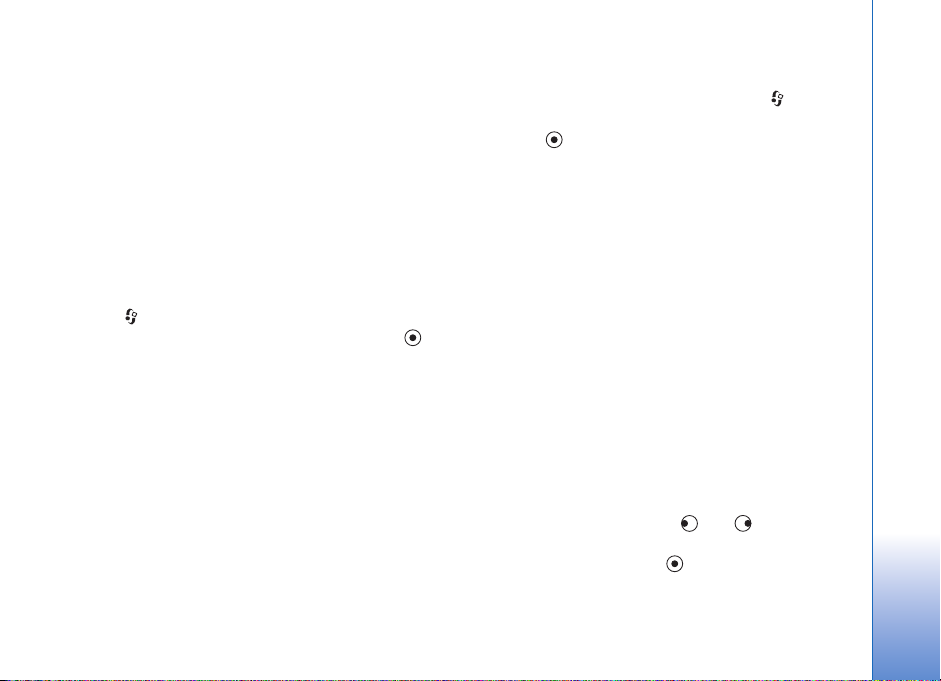
• Deschideþi un fiºier ataºat la mesajul e-mail primit
(serviciu de reþea).
• Trimiteþi un document în Cãsuþã intrare din Mesaje
utilizând conexiunea Bluetooth.
• Utilizaþi Mng.fiºiere pentru a rãsfoi ºi deschide
documentele stocate în memoria aparatului ºi pe
cartela de memorie.
• Navigaþi prin paginile de Internet. Înainte de a începe
navigarea, asiguraþi-vã cã aparatul Dvs. este configurat
la un punct de acces la reþeaua Internet.
Administrarea foilor de calcul
Apãsaþi ºi selectaþi Office > Quicksheet. Pentru
a deschide o foaie de calcul, selectaþi-o ºi apãsaþi .
De asemenea, puteþi selecta Opþiuni ºi una din
urmãtoarele opþiuni:
Fiºiere > Sortare—Pentru a sorta în funcþie de nume,
mãrime, datã sau extensie fiºierele afiºate curent.
Fiºiere > Cãutare—Pentru a cãuta fiºiere numai în Cãsuþã
poºtalã sau în toate dosarele din memoria aparatului ºi pe
cartela de memorie.
Detalii—Pentru a vizualiza mãrimea fiºierului actual ºi
data când a fost modificat ultima datã.
Vizualizarea foilor de calcul
Pentru a vizualiza o foaie de calcul, apãsaþi ºi
selectaþi Office > Quicksheet. Selectaþi foaia de calcul
ºi apãsaþi .
Folosiþi tasta de derulare pentru a parcurge foaia
de calcul.
Pentru a comuta între foile de calcul, selectaþi Opþiuni >
Salt la alegeþi foaia de calcul ºi selectaþi OK.
Pentru a cãuta un text în cadrul unei foi de calcul într-o
valoare sau formulã, selectaþi Opþiuni > Cãutare >
Opþiuni.
Pentru a modifica modul de afiºare a unei foi de calcul,
selectaþi Opþiuni ºi oricare din urmãtoarele variante:
Modif. mãrime ecran—Pentru a comuta între modul
ecran complet ºi ecran parþial.
Nivel zoom—Pentru apropiere sau depãrtare.
Blocare poziþie—Pentru a menþine vizibil rândul sau
coloana evidenþiatã ori ambele în timp ce parcurgeþi foaia
de calcul.
Modific. lãþime col.—Apãsaþi sau pentru
a îngusta sau lãrgi o coloanã. Dupã ce coloana are
dimensiunile dorite, apãsaþi .
Office
9
Page 10
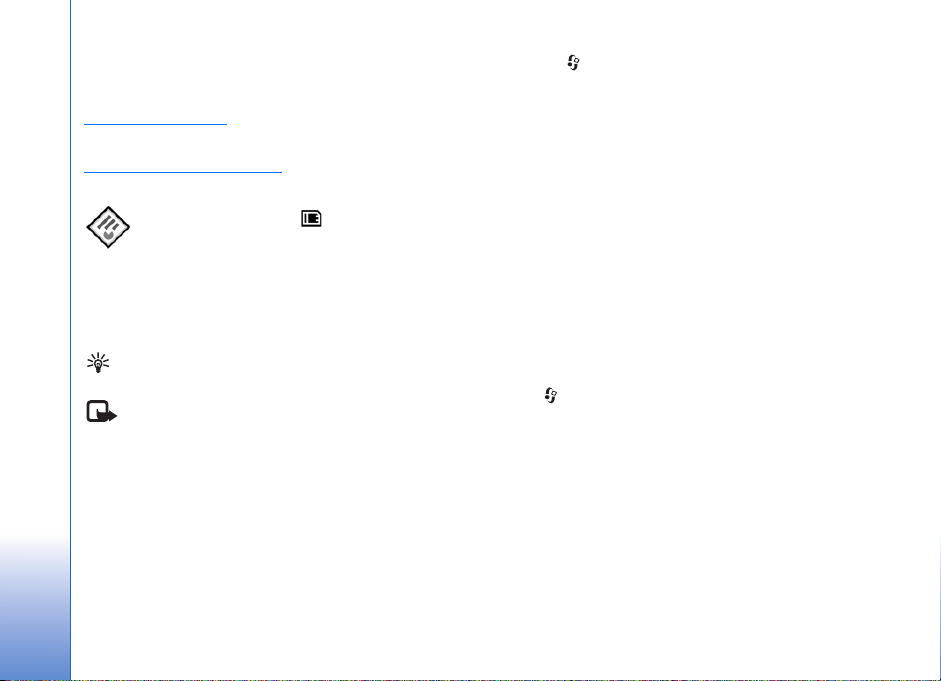
Informaþii suplimentare
Dacã aveþi probleme cu Quicksheet, vizitaþi
Office
www.quickoffice.com
Asistenþa este disponibilã ºi prin e-mail la
supportS60@quickoffice.com
pentru informaþii suplimentare.
.
Quickpoint
Quickpoint pentru Nokia N72 acceptã cele mai comune
funcþii ale Microsoft PowerPoint 97, 2000, 2000 ºi XP.
Cu Quickpoint puteþi primi prezentãri PowerPoint ºi le
puteþi vizualiza pe afiºorul aparatului Dvs.
Indicaþie: Quickpoint acceptã prezentãri create în
format .ppt în Microsoft PowerPoint 97, 2000 ºi XP.
Observaþie: Nu sunt acceptate toate variantele sau
funcþiile acestor formate de fiºiere.
Quickpoint are urmãtoarele caracteristici:
• Vizualizare avansatã cu patru tipuri de perspective:
contur, note ale vorbitorului, cadre ºi fotografii
miniaturã (câte patru).
• Stocare a prezentãrilor pe cartela de memorie pentru
un acces instantaneu.
Accesaþi ºi deschideþi fiºierele în urmãtoarele moduri:
• Apãsaþi ºi selectaþi Office > Quickpoint. Selectaþi
Opþiuni > Rãsfoire pentru a rãsfoi ºi deschide
documentele stocate în memoria aparatului ºi pe
cartela de memorie.
• Deschideþi un fiºier ataºat la mesajul e-mail primit
(serviciu de reþea).
• Trimiteþi un document în Cãsuþã intrare din Mesaje
utilizând conexiunea Bluetooth.
• Utilizaþi Mng.fiºiere pentru a rãsfoi ºi deschide
documentele stocate în memoria aparatului ºi pe
cartela de memorie.
• Navigaþi prin paginile de Internet. Înainte de a începe
navigarea, asiguraþi-vã cã aparatul Dvs. este configurat
la un punct de acces la reþeaua Internet.
Administrarea prezentãrilor
Apãsaþi ºi selectaþi Office > Quickpoint.
De asemenea, puteþi selecta Opþiuni ºi una din
urmãtoarele opþiuni:
Fiºiere > Sortare—Pentru a sorta în funcþie de nume,
mãrime, datã sau extensie fiºierele afiºate curent.
Fiºiere > Cãutare—Pentru a cãuta fiºiere numai în Cãsuþã
poºtalã sau în toate dosarele din memoria aparatului ºi pe
cartela de memorie.
Detalii—Pentru a vizualiza mãrimea fiºierului actual ºi
data când a fost modificat ultima datã.
10
Page 11
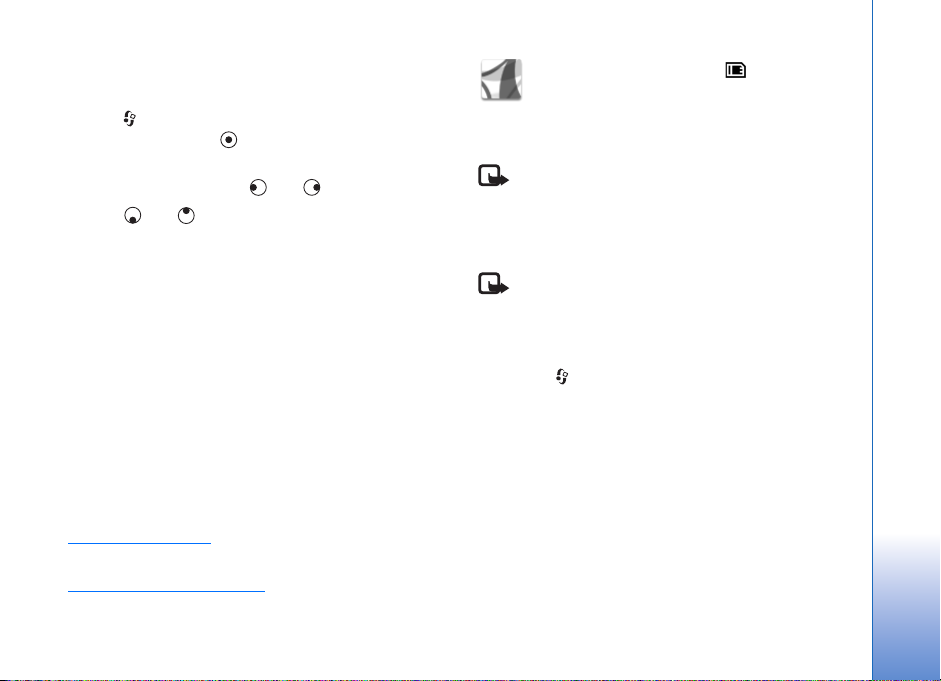
Vizualizarea prezentãrilor
Pentru a deschide o prezentare pentru vizualizare,
apãsaþi ºi selectaþi Office > Quickpoint. Alegeþi
prezentarea ºi apãsaþi .
Pentru a comuta între vizualizare Contur, Note, Cadre
ºi Foto miniaturã, apãsaþi sau .
Apãsaþi sau pentru a trece la urmãtoarea sau
precedenta prezentare.
Pentru a comuta între modul ecran complet ºi ecran
parþial, selectaþi Opþiuni > Modif. mãrime ecran.
Pentru a extinde sau restrânge elemente din conturul
prezentãrii în vizualizarea contur, selectaþi Opþiuni >
Contur.
În vizualizarea cadre din modul ecran complet, apãsaþi:
• 1—pentru depãrtare
• 2—pentru apropiere
• 3—pentru a potrivi cadrul la mãrimea ecranului
Informaþii suplimentare
Dacã aveþi probleme cu Quickpoint, vizitaþi
www.quickoffice.com
Asistenþa este disponibilã ºi prin e-mail la
supportS60@quickoffice.com
pentru informaþii suplimentare.
.
Adobe Reader
Office
Cu aplicaþia Adobe Reader puteþi vizualiza pe ecranul
aparatului Dvs. documente PDF.
Observaþie: Aceastã aplicaþie a fost optimizatã
pentru vizualizarea documentelor PDF pe telefoane
ºi alte aparate mobile ºi asigurã funcþii limitate în
comparaþie cu versiunile concepute pentru
calculatoare.
Observaþie: Aceastã aplicaþie este disponibilã
numai într-un numãr limitat de limbi.
Accesaþi ºi deschideþi documentele în urmãtoarele
moduri:
• Apãsaþi ºi selectaþi Office > Adobe PDF. Selectaþi
Opþiuni > Cãutare fiºier pentru a rãsfoi ºi deschide
documentele stocate în memoria aparatului ºi pe
cartela de memorie.
• Deschideþi un fiºier ataºat la mesajul e-mail primit
(serviciu de reþea).
• Trimiteþi un document în Cãsuþã intrare din Mesaje
utilizând conexiunea Bluetooth.
• Utilizaþi Mng.fiºiere pentru a rãsfoi ºi deschide
documentele stocate în memoria aparatului ºi pe
cartela de memorie.
11
Page 12
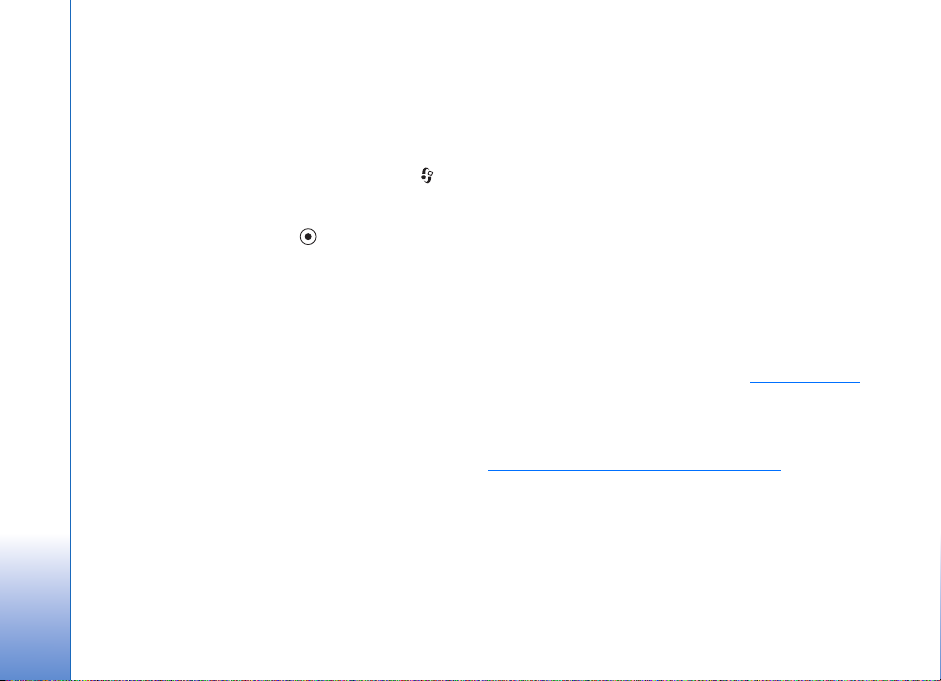
• Navigaþi prin paginile de Internet. Înainte de a
începe navigarea, asiguraþi-vã cã aparatul Dvs. este
Office
configurat la un punct de acces la reþeaua Internet.
Administrarea fiºierelor PDF
Pentru a rãsfoi ºi administra fiºierele PDF, apãsaþi
ºi selectaþi Office > Adobe PDF. Fiºierele recente sunt
afiºate în vizualizare fiºiere. Pentru a deschide un
document, selectaþi-l ºi apãsaþi .
De asemenea, puteþi selecta Opþiuni ºi una din
urmãtoarele opþiuni:
Cãutare fiºier—Pentru a cãuta fiºiere PDF în memoria
aparatului sau de pe o cartelã de memorie.
Setãri—Pentru a modifica nivelul de apropiere / depãrtare
ºi modul vizualizare a documentelor PDF.
Vizualizarea fiºierelor PDF
Dupã ce deschideþi un fiºier PDF, selectaþi Opþiuni ºi una
din urmãtoarele opþiuni:
Zoom—Pentru a apropia, depãrta sau a selecta un raport.
De asemenea, puteþi redimensiona documentul pentru
a se încadra pe lãþimea ecranului sau pentru a afiºa
întreaga paginã PDF pe ecran.
Cãutare—Pentru a cãuta un text în cadrul documentului.
Vizualizare—Pentru a vizualiza documentul în modul
ecran complet. De asemenea, puteþi roti documentul PDF
cu 90 de grade în oricare direcþie.
Salt la—Pentru a vã deplasa la o paginã selectatã, la
urmãtoarea, la precedenta, la prima sau ultima paginã.
Memorare—Pentru a salva fiºierul în memoria aparatului
sau pe cartela de memorie.
Setãri—Pentru a modifica nivelul de apropiere/depãrtare
implicit ºi modul de vizualizare implicit.
Detalii—Pentru a afiºa proprietãþile documentului PDF.
Informaþii suplimentare
Pentru informaþii suplimentare, vizitaþi www.adobe.com.
Pentru a pune întrebãri, a împãrtãºi pãreri ºi informaþii
privind aplicaþia, vizitaþi forumul Adobe Reader pentru
utilizatorii de sisteme de operare Symbian la
http://adobe.com/support/forums/main.html
.
12
Page 13

Info Print
Observaþie: Aceastã aplicaþie este disponibilã numai
într-un numãr limitat de limbi.
Apãsaþi ºi selectaþi Office > Info print. Aplicaþia Info
print vã permite sã tipãriþi în mod direct ºi fãrã fir de pe
aparatul Dvs. Puteþi tipãri o varietate de conþinuturi din
aparatul Dvs. pe imprimante echipate Basic Print Profile
(BPP) cu conexiune Bluetooth (de exemplu, HP Deskjet 450
Mobile Printer ºi HP Photosmart 8150). Acestea includ
mesaje multimedia ºi text, text e-mail, contacte, agende
ºi note.
Pentru contacte, aplicaþia acceptã imprimarea
urmãtoarelor câmpuri de contacte: telefon, fax,
numãr mobil, e-mail, URL ºi adresã.
Informaþii suplimentare
Pentru informaþii suplimentare, vizitaþi
www.hp.com/eur/phoneprinting
.
Office
13
Page 14

Conectare
Conectare
14
Wireless Keyboard
Pentru a configura o Tastaturã fãrã fir Nokia sau alte
tastaturi compatibile fãrã fir care acceptã profilul
Bluetooth Human Interface Devices (HID) pentru a putea
fi utilizate cu aparatul Dvs., utilizaþi aplicaþia Wireless
Keyboard. Tastatura vã permite sã introduceþi comod
textul dorit, folosind o tastaturã completã QWERTY
pentru mesajele de text, mesaje e-mail ºi înregistrãrile
din agendã.
Observaþie: Aceastã aplicaþie este disponibilã
numai într-un numãr limitat de limbi.
1 Activaþi conexiunea Bluetooth pe aparatul Dvs.
2 Porniþi tastatura.
3 Apãsaþi ºi selectaþi Conectare > Wireless
Keyboard.
4 Selectaþi Opþiuni > Find keyboards pentru a începe
cãutarea aparatelor cu conexiune Bluetooth.
5 Selectaþi tastatura din listã.
6 Pentru a asocia tastatura cu aparatul Dvs., introduceþi
în aparat o parolã numericã la alegere (între 1 ºi
9 cifre), introduceþi aceeaºi parolã pe tastaturã în
interval de 30 de secunde ºi apãsaþi tasta Enter de
pe tastaturã. Nu trebuie sã memoraþi parola numericã
pentru cã puteþi utiliza una diferitã data viitoare când
asociaþi din nou tastatura cu aparatul Dvs.
Pentru a introduce cifrele parolei numerice, ar putea fi
necesar sã apãsaþi mai întâi tasta Fn.
7 Dacã vi se cere sã precizaþi tipul tastaturii, selectaþi-l
din lista aflatã în aparatul Dvs.
8 Dupã apariþia numelui tastaturii, starea acesteia se va
preschimba în Conectat ºi indicatorul verde de pe
tastaturã începe sã clipeascã încet, iar tastatura este
pregãtitã de utilizare.
Pentru detalii privind utilizarea ºi întreþinerea tastaturii
Dvs., consultaþi Ghidul utilizatorului tastaturii.
Apasã ºi vorbeºte
Apasã ºi vorbeºte (PTT) (serviciu de reþea) este un serviciu
de voce prin IP, în timp real, implementat în reþele cu
pachete de date. Apasã ºi vorbeºte asigurã comunicaþii
vocale directe, conexiunea fãcându-se cu o apãsare de
tastã. Utilizaþi Apasã ºi vorbeºte pentru a purta conversaþii
cu o persoanã sau cu un grup de persoane.
Page 15

Înainte de a putea utiliza Apasã ºi vorbeºte, trebuie sã
definiþi punctul de acces la serviciul Apasã ºi vorbeºte,
precum ºi setãrile acestui serviciu. Puteþi primi setãrile
într-un mesaj text special de la furnizorul care oferã
serviciul Apasã ºi vorbeºte. De asemenea, pentru
configurare puteþi utiliza aplicaþia SettingWizard,
dacã acest lucru este acceptat de operatorul de reþea.
Consultaþi „SettingWizard”, la pag. 23.
Apãsaþi ºi selectaþi Connect. > Push to talk.
În comunicaþiile Apasã ºi vorbeºte o persoanã vorbeºte, iar
celelalte o ascultã în difuzorul încorporat. Participanþii
vorbesc pe rând. Datoritã faptului cã la un moment dat
poate vorbi un singur membru de grup, durata maximã
a intervenþiei este limitatã. Durata maximã se seteazã de
obicei la 30 de secunde. Pentru detalii despre durata
intervenþiei în reþeaua Dvs., luaþi legãtura cu operatorul de
reþea sau cu furnizorul de servicii.
Atenþie: Nu þineþi aparatul la ureche atunci când
utilizaþi difuzorul, deoarece volumul sonor poate fi
extrem de puternic.
Apelurile telefonice au prioritate faþã de activitãþile Apasã
ºi vorbeºte.
Definirea unui punct de acces Apasã
ºi vorbeºte
Mulþi furnizori de servicii vã vor cere sã utilizaþi un
punct de acces la Internet (IAP - Internet Access Point)
ca punct de acces implicit. Alþi furnizori de servicii vã
permit sã utilizaþi un punct de acces WAP. Pentru
informaþii suplimentare, contactaþi furnizorul de servicii.
Dacã nu aveþi o conexiune WAP, luaþi legãtura cu
furnizorul de servicii pentru a primi asistenþã la prima
conectare sau vizitaþi www.nokia.com/phonesettings
.
Setãri Apasã ºi vorbeºte
Apãsaþi ºi selectaþi Connect. > Push to talk >
Options > PTT settings.
Selectaþi User settings ºi introduceþi urmãtoarele
informaþii:
Incoming PTT calls—Selectaþi Notify dacã doriþi sã fiþi
anunþat(ã) în legãturã cu apelurile primite. Selectaþi
Auto-accept dacã doriþi ca apelurile PTT sã fie preluate
automat. Selectaþi Not allowed dacã doriþi ca apelurile
PTT sã fie respinse automat.
PTT call alert tone—Selectaþi Set by profile dacã doriþi
ca setarea de alertã pentru apelurile Apasã ºi Vorbeºte
Conectare
15
Page 16

primite sã fie similarã sunetului de alertã pentru apelurile
primite din profilul activ.
Callback request tone—Selectaþi un sunet pentru
solicitãrile de apel invers.
Conectare
Application start-up—Specificaþi dacã doriþi sã vã
conectaþi la serviciul Apasã ºi vorbeºte la pornirea
aparatului.
Default nickname—Introduceþi propriul pseudonim
implicit, care va fi afiºat celorlalþi utilizatori. Este posibil
ca furnizorul de servicii sã fi dezactivat editarea acestei
opþiuni pe aparat.
Show my PTT address—Selectaþi In 1 to 1 calls, In group
calls, In all calls sau Never. Este posibil ca furnizorul de
servicii sã fi dezactivat unele din aceste opþiuni pe aparat.
Show my login status—Selectaþi Yes da cã doriþi c a s tarea
Dvs. de conectare sã fie vizibilã altor utilizatori sau No
dacã doriþi ca starea Dvs. de conectare sã nu fie vizibilã
altor utilizatori.
Selectaþi Connection settings ºi introduceþi urmãtoarele
informaþii:
Domain—Introduceþi numele domeniului pe care vi l-a
comunicat furnizorul de servicii.
Access point name—Introduceþi numele punctului de
acces Apasã ºi vorbeºte. Numele punctului de acces este
necesar pentru a stabili conexiunea cu reþeaua GSM/GPRS.
Server address—Introduceþi adresa IP sau numele de
domeniu al serverului Apasã ºi vorbeºte, pe care vi l-a
comunicat furnizorul de serviciu.
User name—Introduceþi numele de utilizator pe care vi l-a
comunicat furnizorul de servicii.
PTT password—Introduceþi parola, dacã este necesarã
pentru stabilirea conexiunii de date. Parola este
comunicatã de obicei de cãtre furnizorul de servicii. În mod
frecvent se face diferenþã în literele mari ºi cele mici.
Conectarea la serviciul Apasã ºi
vorbeºte
Apãsaþi ºi selectaþi Connect. > Push to talk. Aplicaþia
Apasã ºi vorbeºte se conecteazã automat la serviciu în
momentul pornirii.
În cazul în care conectarea se face cu succes, Apasã ºi
vorbeºte se conecteazã automat la canalele care erau
active la ultima închidere a aplicaþiei. Dacã s-a pierdut
conexiunea, aparatul încearcã automat sã se reconecteze
pânã când pãrãsiþi aplicaþia Apasã ºi vorbeºte.
16
Page 17

Ieºirea din aplicaþia Apasã ºi vorbeºte
Apãsaþi ºi selectaþi Connect. > Push to talk >
Options > Exit. Se afiºeazã întrebarea Switch Push to
talk off after exiting application?. Selectaþi Yes pentru
a vã deconecta ºi a închide serviciul. Selectaþi No dacã
doriþi sã pãstraþi aplicaþia activã în fundal. Dacã sunt
active mai multe aplicaþii ºi doriþi sã comutaþi între ele,
apãsaþi ºi menþineþi apãsatã tasta .
Efectuarea unui apel unu la unu
Selectaþi Options > PTT contacts.
Selectaþi din listã contactul cu care doriþi sã vorbiþi ºi
selectaþi Options > Talk 1 to 1.
Apãsaþi ºi menþineþi apãsatã tasta pe toatã durata
convorbirii. Când aþi terminat convorbirea, eliberaþi
tasta .
Puteþi vorbi cu contactul apãsând ºi menþinând apãsatã
tasta ºi în alte ecrane ale aplicaþiei Push to talk, de
exemplu, în ecranul de contacte. Pentru a efectua un nou
apel, închideþi întâi apelul unu la unu. Selectaþi
Disconnect sau apãsaþi .
Indicaþie! Reþineþi faptul cã pe durata apelului Apasã
ºi vorbeºte trebuie sã þineþi telefonul în faþa ochilor
pentru a putea urmãri ecranul. Vorbiþi în microfon ºi nu
acoperiþi difuzorul cu mâinile.
Preluarea unui apel unu la unu
Apãsaþi pentru a iniþia un apel unu la unu
sau pentru a respinge apelul.
Indicaþie! Puteþi efectua apeluri unu la unu sau
de grup din Contacte. Selectaþi Options > PTT >
Talk 1 to 1 sau Make PTT group call.
Efectuarea unui apel de grup
Pentru a efectua un apel de grup, selectaþi Options >
PTT contacts, marcaþi contactele pe care doriþi sã le
apelaþi ºi selectaþi Options > Make PTT group call.
Abonament la starea de conectare
a altor persoane
Pentru a vã abona sau a vã anula abonamentul la starea
de conectare Apasã ºi vorbeºte a altor persoane,
selectaþi Options > PTT contacts, contactul ºi
Options > Show login status sau Hide login status.
Expedierea unei solicitãri de apel
invers
În PTT contacts, mergeþi la numele dorit ºi selectaþi
Options > Send callback request.
Conectare
17
Page 18

Rãspunsul la o solicitare de apel invers
Atunci când cineva vã trimite o solicitare de apel invers,
în modul de aºteptare se afiºeazã mesajul 1 new callback
request. Selectaþi Show pentru a deschide Callback
inbox. Selectaþi un contact ºi Options > Talk 1 to 1
Conectare
pentru a efectua un apel unu la unu.
Canale
Vã puteþi alãtura canalelor publice preconfigurate.
Canalele publice sunt deschise tuturor persoanelor care
cunosc adresa URL a canalului.
Dacã sunteþi conectat(ã) la un canal ºi vorbiþi, toþi
membrii care s-au alãturat canalului vã pot auzi. Pot fi
active maxim cinci canale simultan. Dacã sunt active douã
sau mai multe canale, utilizaþi Swap pentru a schimba
canalul cu care doriþi sã vorbiþi.
Selectaþi Options > PTT channels.
Pentru prima conectare la un canal public preconfigurat,
selectaþi Options > New channel > Add existing. Atunci
când vã conectaþi la un canal preconfigurat, trebuie sã
introduceþi adresa URL a acestuia.
Crearea propriilor canale
Pentru a crea un nou canal preconfigurat, selectaþi
Options > New channel > Create new.
Puteþi crea propriile Dvs. canale publice, alege propriile
denumiri de canale ºi invita membri. Membrii respectivi
pot invita alþi membri pe canalul public.
De asemenea, puteþi crea canale private. Doar utilizatorii
invitaþi de cãtre gazdã pot frecventa ºi utiliza canalele
private.
Pentru fiecare canal definiþi urmãtoarele: Channel name,
Channel privacy, Nickname in channel ºi Channel
thumbnail (opþional).
Dupã crearea cu succes a unui canal, veþi fi întrebat(ã)
dacã doriþi sã trimiteþi invitaþii. Invitaþiile pe canal sunt
mesaje text.
Convorbirea cu un canal
Pentru a vorbi unui canal dupã conectarea la serviciul
Apasã ºi vorbeºte, apãsaþi . Veþi auzi un sunet care
vã indicã faptul cã vi s-a acordat accesul la canal.
Continuaþi sã apãsaþi ºi sã menþineþi apãsatã tasta pe
toatã durata convorbirii. Când aþi terminat convorbirea,
eliberaþi tasta .
Dacã încercaþi sã rãspundeþi unui canal apãsând tasta
în timp ce vorbeºte un alt membru, se afiºeazã mesajul
Wait. Eliberaþi tasta , aºteptaþi pânã când cealaltã
persoanã îºi încheie intervenþia ºi apãsaþi din nou .
Alternativã: menþineþi apãsatã tasta ºi aºteptaþi
apariþia mesajului Talk.
18
Page 19

Atunci când vorbiþi cu un canal, prima persoanã care apasã
tasta (dupã ce vorbitorul îºi terminã intervenþia) are
cuvântul.
Când aþi terminat apelul Apasã ºi vorbeºte, selectaþi
Disconnect sau apãsaþi .
Pentru a vizualiza membrii momentan activi ai unui canal
în timpul unei convorbiri cu canalul, selectaþi Options >
Active members.
Pentru a invita noi membri sã se alãture canalului în timp
ce sunteþi conectat(ã) la acesta, selectaþi Options > Send
invitation pentru a deschide ecranul de invitaþie. Puteþi
invita membri noi numai dacã sunteþi gazda canalului
privat sau canalul este unul public. Invitaþiile pe canal sunt
mesaje text.
Rãspunsul la o invitaþie pe canal
Pentru a memora o invitaþie pe canal recepþionatã,
selectaþi Options > Save PTT channel. Canalul este
adãugat la contactele PTT, ecranul canale.
Dupã ce memoraþi invitaþia, veþi fi întrebat(ã) dacã doriþi
sã vã conectaþi la canal. Selectaþi Yes pentru a deschide
ecranul de sesiuni Apasã ºi vorbeºte. Dacã nu v-aþi
conectat deja, aparatul se conecteazã la serviciu.
Dacã respingeþi sau ºtergeþi invitaþia, aceasta este pãstratã
în cãsuþa de mesaje. Pentru a vã conecta ulterior la canal,
deschideþi mesajul invitaþie ºi memoraþi invitaþia.
Selectaþi Yes din caseta de dialog, pentru a vã conecta
la canal.
Vizualizarea jurnalului Apasã ºi
vorbeºte
Apãsaþi ºi selectaþi Connect. > Push to talk >
Options > PTT log. Jurnalul conþine urmãtoarele dosare:
Missed calls, Received PTT calls ºi Created calls.
Pentru a iniþia un apel unu la unu din PTT log,
apãsaþi .
Conectare
19
Page 20

Personal
Personal
20
Cataloage
Cataloage (serviciu de reþea) este un magazin de conþinut
mobil disponibil pe aparat.
Cu Cataloage aveþi posibilitatea sã descoperiþi,
previzualizaþi, cumpãraþi, preluaþi ºi sã faceþi upgrade
la conþinut, servicii ºi aplicaþii care funcþioneazã cu
Nokia N72. Jocurile, tonurile de apel, fundalele, aplicaþiile
ºi multe alte posibilitãþi sunt la îndemâna Dvs. Conþinutul
disponibil depinde de operatorul Dvs. de reþea ºi furnizorul
de servicii.
Apãsaþi ºi selectaþi Personal > Cataloage.
Selectaþi OK dacã acceptaþi declinarea responsabilitãþii.
Cataloage utilizeazã serviciile de reþea pentru a accesa cel
mai recent conþinut. Pentru informaþii privind articolele
suplimentare disponibile prin Cataloage, luaþi legãtura
cu operatorul de reþea sau furnizorul de servicii.
Cataloage primeºte continuu actualizãri, punându-vã la
dispoziþie cel mai recent conþinut oferit pentru aparat de
operatorul de reþea sau de furnizorul de servicii. Pentru
a actualiza manual cataloagele, selectaþi Options >
Reîmprospãtare listã.
Setãri Cataloage
Aplicaþia actualizeazã aparatul cu cele mai recente
cataloage disponibile de la operatorul de reþea sau
furnizorul de servicii ºi alte canale disponibile. Pentru
a modifica setãrile, selectaþi Opþiuni > Setãri >
Punct de acces—Selectaþi punctul de acces utilizat pentru
conectarea la serverul furnizorului de servicii.
Automatic open—Selectaþi Da dacã doriþi ca aplicaþia sau
conþinutul sã se deschidã automat dupã preluare.
Preview confirmation—Selectaþi Nu dacã doriþi sã
preluaþi automat o previzualizare a conþinutului sau
a aplicaþiei. Selectaþi Da dacã doriþi sã vi se cearã acordul
înaintea fiecãrei preluãri de previzualizare.
Confirmare cumpãrare—Selectaþi Yes dacã doriþi sã vi se
solicite confirmarea înainte de cumpãrarea conþinutului
sau a aplicaþiei. Dacã selectaþi Nu, procesul de cumpãrare
începe imediat dupã ce aþi selectat opþiunea Cumpãrare.
Dupã ce aþi terminat configurarea setãrilor, selectaþi
Înapoi.
Page 21

Browserul Opera
Pentru a accesa Internetul, apãsaþi ºi selectaþi
Personal > www. Cu browserul Opera, puteþi accesa
pagini care utilizeazã limbajul Extensible Hypertext
Markup Language (XHTML), Hypertext Markup Language
(HTML), Extensible Markup Language (XML) sau Wireless
Markup Language (WML).
Observaþie: Aceastã aplicaþie este disponibilã numai
într-un numãr limitat de limbi.
Verificaþi la operatorul de reþea sau la furnizorul de servicii
disponibilitatea serviciilor, preþurile ºi tarifele acestora.
Furnizorii de servicii vã vor prezenta, de asemenea,
instrucþiuni pentru utilizarea respectivelor servicii.
Pentru a accesa Internetul, trebuie sã beneficiaþi de un
punct de acces la reþeaua Internet configurat în aparatul
Dvs. Pentru informaþii suplimentare cu privire la punctele
de acces, consultaþi Ghidul utilizatorului, specific
aparatului Dvs.
Navigarea pe Web
Important: Utilizaþi numai servicii în care aveþi
încredere ºi care oferã o protecþie adecvatã împotriva
programelor dãunãtoare.
Dupã ce aþi configurat toate setãrile necesare pentru
conexiune, puteþi accesa reþeaua Internet. Apãsaþi ºi
selectaþi Personal > www. Pentru a deschide o paginã
Internet, apãsaþi 1 pentru a deschide un câmp unde
puteþi introduce o adresã URL sau apãsaþi 2 pentru
a vizualiza marcaje.
Browserul Opera transformã paginile Internet destinate
calculatorului pentru a se încadra în afiºajul aparatului
Dvs. (modul potrivire la mãrimea ecranului). Pentru a vã
deplasa în paginã, derulaþi în sus ºi în jos. Pentru a selecta
elemente din paginã, cum ar fi legãturi, butoane sau
câmpuri machetã, derulaþi spre stânga sau dreapta pentru
a vã deplasa la element ºi apãsaþi . Pe unele pagini
destinate telefoanelor mobile, derularea în oricare direcþie
selecteazã elementele.
Pentru a vizualiza paginile în aspectul lor original,
apãsaþi #. Pentru a vã deplasa pe o paginã, utilizaþi tasta
de derulare. Pentru a selecta elemente de pe o paginã,
selectaþi Focus, alegeþi elementul ºi apãsaþi . Pentru
a vã deplasa din nou pe paginã, selectaþi Scroll. Pentru
a reveni în modul potrivire la mãrimea ecranului,
apãsaþi #.
Pentru a vizualiza paginile pe tot ecranul, apãsaþi *.
Pentru a reveni la modul de vizualizare normal, apãsaþi
din nou pe *.
Personal
21
Page 22

Pentru a accesa pagina anterioarã în timpul navigãrii,
selectaþi Înapoi.
Pentru a salva un marcaj pentru pagina curentã, apãsaþi 7.
Personal
Puteþi descãrca fiºiere care nu pot fi afiºate în pagina
browserului, cum ar fi teme ºi video clipuri. Pentru
a descãrca un articol, alegeþi legãtura ºi apãsaþi .
Important: Instalaþi ºi utilizaþi numai aplicaþii ºi
alte programe care provin din surse ce oferã securitate
ºi protecþie adecvate contra viruºilor ºi altor programe
dãunãtoare.
Protejarea drepturilor de autor poate împiedica
modificarea, copierea, transferarea sau retransmiterea
anumitor imagini, a muzicii (inclusiv a sunetelor de apel)
sau a altor articole cãtre terþi.
Pentru a schimba setãrile de afiºare, generale sau
avansate, selectaþi Options > Settings.
Terminarea conexiunii
Pentru a termina o conexiune ºi a închide browserul,
selectaþi Options > Exit.
Golirea arhivei
Arhiva este o locaþie de memorie utilizatã pentru stocarea
temporarã a datelor. Dacã aþi încercat sã accesaþi sau
aþi accesat informaþii confidenþiale care au necesitat
introducerea unor parole, goliþi arhiva dupã fiecare
utilizare. Informaþiile sau serviciile pe care le-aþi accesat
sunt stocate în arhivã. Pentru a goli arhiva, selectaþi
Options > Tools > Delete private data > Delete cache.
Informaþii suplimentare
Pentru informaþii suplimentare privind funcþiile
programului, selectaþi Options > Tools > Help.
Pentru informaþii suplimentare, vizitaþi
www.opera.com/support/tutorials/s60/
.
22
Page 23

Instrumente
SettingWizard
SettingWizard configureazã aparatul Dvs. pentru operator
(MMS, GPRS ºi Internet), e-mail, serviciul Apasã ºi vorbeºte
(serviciu de reþea) ºi setãri de partajare video (serviciu de
reþea) în funcþie informaþiile primite de la operatorul Dvs.
de reþea.
Observaþie: Pentru a utiliza aceste servicii, va trebui
sã luaþi legãtura cu operatorul Dvs. de reþea pentru
a activa transmisia datelor sau alte servicii.
Apãsaþi ºi selectaþi Instrum. > SettingWizard.
Selectaþi din listã elementul pentru care doriþi sã vã
configuraþi aparatul ºi apãsaþi .
Mesaje e-mail
1 Când optaþi sã configuraþi setãrile Dvs. de e-mail,
SettingWizard detecteazã operatorul Dvs. de reþea
disponibil ºi vã solicitã confirmarea. Selectaþi OK sau
alegeþi un alt operator de reþea ºi selectaþi OK.
2 Selectaþi din listã furnizorul Dvs. de servicii e-mail.
3 Selectaþi serverul pentru expedierea mesajelor.
Utilizaþi serverul implicit dacã nu sunteþi sigur
de acest parametru.
4 SettingWizard vã solicitã sã introduceþi detaliile
adresei Dvs. de e-mail, numele de utilizator ºi parola.
Alegeþi fiecare opþiune la rând ºi selectaþi Opþiuni >
Schimb.. Introduceþi detaliile ºi selectaþi OK.
5 Selectaþi Opþiuni > OK dupã ce aþi terminat.
6 Selectaþi OK pentru a confirma cã doriþi sã configuraþi
cãsuþa poºtalã pentru operatorul specificat.
7 Selectaþi OK.
Funcþia Apasã ºi vorbeºte
1 Când optaþi sã configuraþi setãrile serviciului Apasã
ºi vorbeºte (PTT) (serviciu de reþea), SettingWizard
detecteazã operatorul Dvs. de reþea disponibil ºi vã
solicitã confirmarea. Selectaþi OK sau alegeþi un alt
operator de reþea ºi selectaþi OK.
2 Unii operatori solicitã un nume de utilizator, o parolã
ºi un pseudonim. Alegeþi fiecare opþiune la rând ºi
selectaþi Opþiuni > Schimb.. Introduceþi detaliile
ºi selectaþi OK.
Instrumente
23
Page 24

3 Selectaþi Opþiuni > OK dupã ce aþi terminat.
4 Selectaþi OK pentru a confirma cã doriþi sã configuraþi
PTT pentru operatorul specificat.
Operator
Instrumente
1 Când optaþi sã configuraþi setãrile Dvs. de operator,
SettingWizard detecteazã operatorul Dvs. de reþea
disponibil ºi vã solicitã confirmarea. Selectaþi OK
sau alegeþi un alt operator de reþea ºi selectaþi OK.
2 Selectaþi OK pentru a confirma cã doriþi sã configuraþi
aparatul pentru operatorul specificat.
Informaþii suplimentare
Dacã aveþi probleme cu SettingWizard, vizitaþi
site-ul Web Nokia privind setãrile de telefon
www.nokia.com/phonesettings
.
24
Page 25

Mobile search
Mobile Search
(aplicaþie de cãutare)
Utilizaþi Mobile Search pentru a accesa cele mai bune
motoare de cãutare. Metodã simplã, confortabilã ºi rapidã
de a cãuta ºi a vã conecta la servicii locale, site-uri Web
ºi conþinut mobil. Puteþi cãuta ºi suna restaurante ºi
magazine locale ºi puteþi utiliza tehnologia cartograficã
avansatã pentru a gãsi drumul pânã la acestea.
Utilizarea aplicaþiei Mobile Search
Apãsaþi ºi selectaþi Cãutare.
Observaþie: Disponibilitatea acestui serviciu depinde
de þara sau zona de vânzare.
Atunci când deschideþi Mobile Search, se afiºeazã o listã
de categorii. Selectaþi o categorie (de exemplu, Imagini) ºi
introduceþi textul în caseta de cãutare. Selectaþi Cãutare
ºi se vor afiºa rezultatele cãutãrii.
Informaþii suplimentare
Pentru ajutor suplimentar privind funcþiile programului,
selectaþi Opþiuni > Ajutor.
Pentru informaþii suplimentare, vizitaþi
www.mobilesearch.nokia.com/
.
Mobile search
25
Page 26

Yahoo! Go
Yahoo! Go
Acces la de e-mail, albume foto, program de chat ºi
altele – oriunde aþi fi. Simplu, sigur ºi fãrã bãtaie de
cap. Utilizând Yahoo! Go puteþi pãstra legãtura cu
contul Yahoo!
Yahoo! Go vã permite sã accesaþi servicii, inclusiv Yahoo!
Mail (serviciu de e-mail), Yahoo! Messenger (serviciu de
chat), Yahoo! Photos (serviciu de albume foto), Yahoo!
Search (serviciu de cãutare), sã vizualizaþi ºtiri ºi sã
descãrcaþi jocuri ºi sunete de apel.
Yahoo! Go utilizeazã caracteristica de conectare unicã:
trebuie sã vã conectaþi o singurã datã, la configurare.
Yahoo! Go se compune din urmãtoarele patru
caracteristici principale:
• Yahoo! Mail (serviciu de e-mail)
• Yahoo! Messenger (serviciu de chat)
• Yahoo! Connections (sincronizare)
• Yahoo! Photos (serviciu de albume foto)
26
Suita de aplicaþii
Yahoo! Go
Observaþie: Unele aplicaþii sunt disponibile numai
într-un numãr limitat de limbi.
Yahoo! Mail (serviciu de e-mail)
Yahoo! Mail vã oferã acces la mesajele de e-mail în timpul
deplasãrilor. Datoritã sincronizãrii automate cu contul
Yahoo! Mail, tot ce faceþi pe aparat (de exemplu, trimiteþi
mesaje de e-mail, marcaþi mesaje ca citite, ºtergeþi mesaje)
este reflectat imediat în contul Yahoo!
Yahoo! Messenger (serviciu de chat)
Yahoo! Messenger face posibile conversaþiile chat cu
contactele, prin intermediul aparatului. Puteþi expedia
ºi recepþiona mesaje instantanee text (IM – Instant
Message), simboluri, efecte sonore, mesaje instantanee
vocale, ataºa imagini mesajelor instantanee ºi vã puteþi
gestiona contul Yahoo! Messenger.
Pentru a apãrea ca utilizator conectat contactelor, trebuie
sã vã conectaþi la Yahoo! Messenger cu un singur clic.
Aparatul memoreazã informaþiile de conectare, astfel încât
nu trebuie sã le introduceþi ori de câte ori doriþi sã trimiteþi
mesaje instantanee. Setarea implicitã este conectarea la
Messenger pentru maxim 10 minute în orice moment în
care aparatul este detectat ca fiind inactiv. O duratã mai
lungã stabilitã prin aceastã setare va reduce perioada de
aºteptare a aparatului.
Page 27

Unele reþele nu acceptã utilizarea Yahoo! Messenger
simultan cu recepþionarea apelurilor video ºi a mesajelor
multimedia (MMS).
Yahoo! Connections (sincronizare)
Yahoo! Connections vã sincronizeazã aparatul cu
contul Yahoo!
Yahoo! Connections se lanseazã automat la fiecare pornire
a aparatului. Nu trebuie sã deschideþi un program de
navigare pentru a verifica mesajele e-mail sau alte date
Yahoo! De asemenea, puteþi expedia mesaje e-mail din
contul Yahoo! Mail ºi puteþi vizualiza, edita ºi ºterge
contacte, evenimente din agendã ºi activitãþi prin
intermediul aplicaþiilor de mesaje, contacte ºi agendã
de pe aparat. Aceste modificãri se vor reflecta în
contul Yahoo!
Yahoo! Connections afiºeazã starea ultimei conexiuni,
dacã a fost cu succes sau nu ºi dacã în mod curent se
efectueazã schimb de date. De asemenea, afiºeazã orele de
efectuare a ultimului ºi a urmãtorului schimb de date.
Yahoo! Photos
(serviciu de albume foto)
Yahoo! Photos vã ajutã sã vã gestionaþi ºi sã vã partajaþi
fotografiile. Yahoo! Photos de pe aparat vã permite sã
vizualizaþi ºi sã încãrcaþi imagini de pe aparat, sã creaþi
legãturi la Yahoo! Photos ºi sã vã vizualizaþi albumele de
pe Web. Aceastã caracteristicã funcþioneazã împreunã cu
Yahoo! Connections.
Ori de câte ori faceþi o fotografie cu aparatul, Yahoo!
Photos vã va întreba dacã doriþi sã o adãugaþi la album.
Fotografiile încãrcate în Yahoo! Photos apar:
• În albumul Dvs. de pe site-ul Web Yahoo! Photos
(dimensiuni originale).
• În aplicaþia Yahoo! Photos de pe aparat
(dimensiuni reduse).
• În Galeria de pe aparat (dimensiuni originale)
Informaþii suplimentare
Pentru informaþii suplimentare despre Yahoo! Go,
funcþionarea acestuia, costuri ºi ajutor suplimentar,
vizitaþi: www.yahoo.com/
.
Yahoo! Go
27
Page 28

Pentru calculatorul Dvs.
Lifeblog
Nokia Lifeblog este o combinaþie de pachete software
destinatã telefonului mobil ºi calculatorului ce þine un
jurnal multimedia pentru elementele colectate cu
aparatul. Aplicaþia Nokia Lifeblog vã organizeazã automat
fotografiile, videoclipurile, sunetele, mesajele text,
Pentru calculatorul Dvs.
mesajele multimedia ºi jurnalele Internet (weblog) în
ordine cronologicã pe care o puteþi apoi rãsfoi, cãuta,
partaja, publica ºi memora în copii de siguranþã. Atât
Nokia Lifeblog PC, cât ºi Nokia Lifeblog pentru telefonul
mobil vã permit sã expediaþi elemente sau sã creaþi
jurnale pe Internet pentru a putea fi vizualizate ºi de alþii.
Nokia Lifeblog pentru telefon mobil þine în mod automat
evidenþa articolelor multimedia. Utilizaþi aplicaþia Nokia
Lifeblog pe aparat pentru a rãsfoi articolele, a le expedia
sau a le publica pe Web. Conectaþi-vã aparatul la un
calculator compatibil utilizând un cablu de date USB
compatibil sau o conexiune Bluetooth pentru a transfera
ºi sincroniza articolele de pe aparat cu PC-ul compatibil.
Aplicaþia Nokia Lifeblog PC vã asigurã o rãsfoire ºi cãutare
uºoare a articolelor colectate cu aparatul. Cu o singurã
apãsare de buton, fotografiile, videoclipurile, textele ºi
28
mesajele multimedia preferate sunt transferate pe aparat
printr-un cablu USB compatibil sau o conexiune Bluetooth.
Pentru pãstrarea datelor în siguranþã, puteþi face o copie
de siguranþã a bazei de date Nokia Lifeblog pe hard disk,
CD-uri, DVD-uri, unitãþi de stocare amovibile sau discuri de
reþea. Adiþional, vã puteþi posta elementele în jurnale pe
Internet (weblog).
Observaþie: Aceastã aplicaþie este disponibilã numai
într-un numãr limitat de limbi.
Pentru a porni Lifeblog pe aparat, apãsaþi ºi selectaþi
Personal > Lifeblog > Opþiuni > Deschidere.
Instalarea pe calculator
Înainte de a instala aplicaþia Nokia Lifeblog pe un
calculator compatibil, aveþi nevoie de urmãtoarele:
• Procesor Intel Pentium 1 GHz sau echivalent,
128 MB RAM
• 400 MB spaþiu disponibil pe hard disk
(dacã este necesarã instalarea Microsoft DirectX ºi
Nokia PC Suite)
• Capacitate graficã de 1024 x 768 ºi adâncimea culorii
de 24 biþi
Page 29

• Placã video 32 MB
• Microsoft Windows 2000 sau Windows XP
Pentru a instala aplicaþia Nokia Lifeblog pe calculator:
1 Introduceþi CD-ROM-ul livrat împreunã cu aparatul.
2 Instalaþi Nokia PC Suite (conþine Nokia Connectivity
Cable Drivers pentru conexiune USB).
3 Instalaþi Nokia Lifeblog PC.
În cazul în care Microsoft DirectX 9.0 nu este instalat deja
pe PC, se va instala în acelaºi timp cu Nokia Lifeblog PC.
Conectarea aparatului la calculator
Pentru a conecta aparatul la un calculator compatibil
utilizând un cablu de date USB compatibil:
1 Asiguraþi-vã ca aþi instalat Nokia PC Suite.
2 Conectaþi cablul de date USB la aparat ºi la calculator.
La prima conectare a aparatului la calculator dupã
instalarea PC Suite, calculatorul instaleazã driverul
corespunzãtor aparatului. Acest lucru poate dura.
3 Porniþi aplicaþia Nokia Lifeblog pentru calculator.
Pentru a conecta aparatul la un calculator compatibil
utilizând tehnologia fãrã fir Bluetooth:
1 Asiguraþi-vã cã aþi conectat Nokia PC Suite
pe calculator.
2 Asiguraþi-vã cã aþi asociat aparatul cu PC-ul
prin intermediul tehnologiei fãrã fir Bluetooth
cu aplicaþia Get Connected din Nokia PC Suite.
Consultaþi „Nokia PC Suite”, la pag. 31 ºi ghidul
utilizatorului pentru aparat.
3 Activaþi conexiunea Bluetooth de pe aparat ºi
calculator. Pentru detalii, citiþi ghidul utilizatorului
specific aparatului ºi documentaþia calculatorului.
Copierea articolelor
Dupã conectarea aparatului la un calculator compatibil
prin intermediul unui cablu de date USB compatibil sau
prin conectivitatea Bluetooth, puteþi sã copiaþi articole de
pe aparat pe calculator ºi invers.
Pentru a copia de pe aparat pe PC articole noi sau editate
ºi pentru a copia articolele selectate de pe PC pe aparat:
1 Porniþi aplicaþia Nokia Lifeblog de pe calculator.
2 În aplicaþia PC Nokia Lifeblog, selectaþi File >
Copy from phone and to Phone.
Articolele noi se copiazã de pe aparat pe calculator.
Articolele din ecranul To phone de pe calculator sunt
copiate pe aparat.
Publicarea pe Internet
Pentru a vã partaja cele mai interesante articole
Nokia Lifeblog, expediaþi-le în jurnalele Internet (weblog)
pentru ca ºi alþii sã se poatã bucura de ele.
Pentru calculatorul Dvs.
29
Page 30

Întâi trebuie sã vã creaþi un cont pe serviciul de jurnale pe
Internet (weblog), sã creaþi unul sau mai multe jurnale pe
care le utilizaþi ca destinaþie pentru publicaþiile ºi sã
adãugaþi contul de jurnal pe Internet (weblog) la aplicaþia
Nokia Lifeblog. Serviciul de jurnal pe Internet recomandat
pentru Nokia Lifeblog este TypePad de la Six Apart,
www.typepad.com
Pe aparat, adãugaþi contul de jurnal pe Internet (weblog)
la setãrile de jurnal pe Internet (weblog) din Nokia
Lifeblog. Pe calculator, editaþi conturile în fereastra
Edit log accounts.
Pentru calculatorul Dvs.
Pentru a publica pe Internet elemente de pe aparat:
.
1 Din Timeline sau Favourites, selectaþi elementele
pe care doriþi sã le publicaþi pe Internet.
2 Selectaþi Opþiuni > Post to Web.
3 Dacã utilizaþi aceastã funcþie pentru prima datã,
aplicaþia Nokia Lifeblog preia o listã de jurnale pe
Internet (weblog) de pe serverul aferent.
4 Se deschide fereastra de dialog de publicare. Selectaþi
din lista Post to: jurnalul Internet (weblog) pe care
doriþi sã-l utilizaþi. utilizaþi. Dacã aþi creat jurnale
pe Internet (weblog) noi, pentru a actualiza lista
jurnalelor, selectaþi Opþiuni > Refresh blog list.
5 Introduceþi un titlu ºi o legendã pentru publicaþie.
De asemenea, puteþi introduce o prezentare sau
descriere mai detaliatã în câmpul de text al mesajului.
6 Dupã ce totul este pregãtit, selectaþi Opþiuni > Send.
Pentru a publica pe Internet elemente de pe calculator:
1 În Timeline sau Favourites, selectaþi articolele
(maxim 50) pe care doriþi sã le publicaþi pe Internet.
2 Selectaþi File > Post to the Web.... Se deschide
fereastra Post to Web.
3 Introduceþi un titlu ºi o legendã pentru publicaþie.
De asemenea, puteþi introduce o prezentare sau
descriere mai detaliatã în câmpul de text al mesajului.
4 Selectaþi din lista Post to: jurnalul Internet pe care
doriþi sã-l utilizaþi. utilizaþi.
5 Dupã ce totul este pregãtit, faceþi clic pe butonul Send.
Importul articolelor din alte surse
Pe lângã imaginile în format .jpeg ale aparatului de
fotografiat, puteþi importa în Nokia Lifeblog ºi imagini .în
format .jpeg, videoclipuri în formatele .3gp ºi .mp4, fiºiere
de sunet în format .amr ºi fiºiere text în format .txt din alte
surse (cum ar fi CD-uri, DVD-uri sau dosare aflate pe
hard disk).
Pentru a importa imagini ºi videoclipuri de pe un calculator
compatibil în aplicaþia Nokia Lifeblog PC:
1 În Timeline sau Favourites, selectaþi File > Import
from PC.... Se deschide fereastra Import.
2 Rãsfoiþi lista pentru a gãsi imaginea sau videoclipul,
sunetul sau fiºierul text sau navigaþi la un alt dosar
pentru a gãsi fiºierul pe care doriþi sã-l importaþi.
30
Page 31
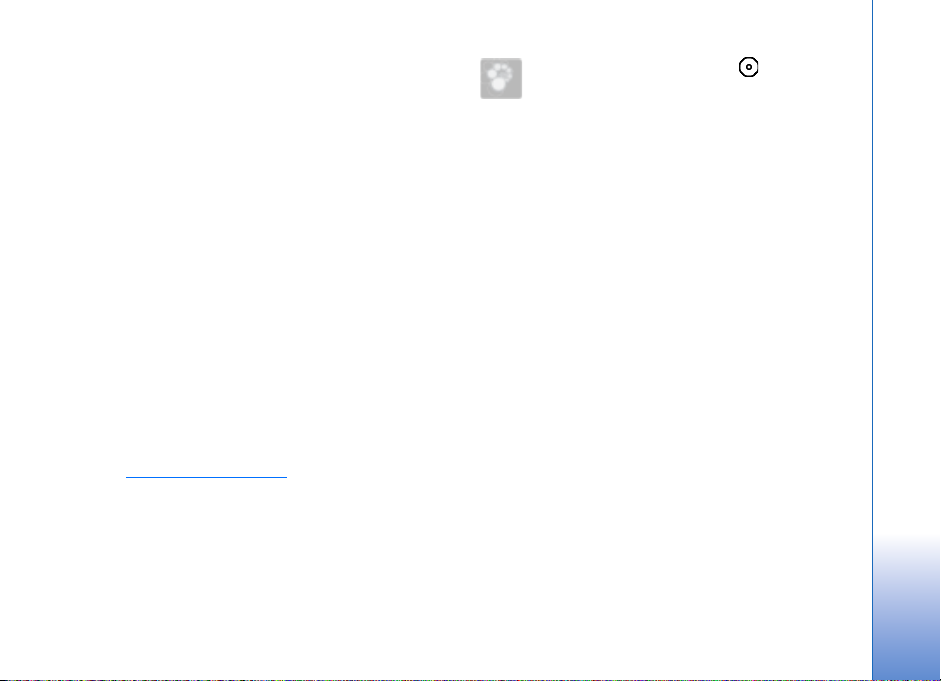
Utilizaþi lista Look in pentru a cãuta în alte aparate
ºi dispozitive.
3 Selectaþi un dosar, un fiºier sau mai multe fiºiere. Puteþi
vizualiza conþinutul acestora în panoul Preview:.
4 Faceþi clic pe Open pentru a importa dosarul
(inclusiv subdosarele) sau fiºierele selectate.
Rãsfoire Cronologie sau Favorite
Când porniþi aplicaþia Nokia Lifeblog pe calculator, aveþi
câteva modalitãþi de deplasare în ecranele Timeline ºi
Favourites. Cea mai rapidã metodã este de a trage
mânerul cursorului ºi a-l muta înainte sau înapoi, rapid sau
încet. Alternativ, faceþi clic pe bara de timp pentru
a selecta data, utilizaþi funcþia Go to date... sau tastele
sãgeþi.
Nokia PC Suite
Nokia PC Suite este un set de aplicaþii pentru PC,
dezvoltate pentru a fi utilizate cu aparatul Nokia N72.
Pentru a instala ºi utiliza Nokia PC Suite, trebuie sã aveþi
un calculator pe care ruleazã Microsoft Windows 2000
sau XP ºi care este compatibil cu un cablu USB sau acceptã
conectivitate Bluetooth.
Înainte de a utiliza pachetul software Nokia PC Suite, este
necesar sã-l instalaþi pe calculator. Pentru informaþii
suplimentare consultaþi CD-ROM-ul.
Ghidul utilizatorului complet pentru Nokia PC Suite este
disponibil în format electronic pe CD-ROM.
Pentru calculatorul Dvs.
Informaþii suplimentare
Pentru informaþii suplimentare despre servicii de jurnale pe
Internet ºi compatibilitatea acestora cu Nokia Lifeblog,
accesaþi www.nokia.com/lifeblog
aplicaþia Nokia Lifeblog pentru calculator pentru a
deschide Ajutorul Nokia Lifeblog.
sau apãsaþi F1 în
Conectarea aparatului la calculator
Asistentul de instalare Get Connected vã ajutã sã vã
conectaþi aparatul la un calculator compatibil. Dupã
parcurgerea tuturor etapelor de instalare ºi stabilirea
conexiunii între aparat ºi calculator puteþi utiliza
aplicaþiile Nokia PC Suite care necesitã conectivitate
cu calculatorul.
1 Instalaþi Nokia PC Suite. Aplicaþia Get Connected se
deschide în mod automat.
2 Selectaþi tipul de conexiune utilizat pentru conectarea
aparatul la calculator.
31
Page 32

3 Urmaþi instrucþiunile de pe ecran pentru a conecta
aparatul la calculator.
Pentru a deschide ulterior aplicaþia Get Connected
(de exemplu, pentru a configura un alt tip de conexiune),
selectaþi Get Connected din Nokia PC Suite.
Sincronizarea
Nokia PC Sync vã permite sã sincronizaþi contacte, note
de rezolvat ºi notiþe între aparatul Dvs. ºi managerul de
informaþii personale (PIM) al unui calculator compatibil,
permiþându-vã sã pãstraþi informaþiile actualizate atât în
Pentru calculatorul Dvs.
aparat cât ºi pe calculator.
1 Porniþi Nokia PC Suite.
2 Conectaþi aparatul la un calculator prin intermediul
cablului USB compatibil sau al unei conexiuni
Bluetooth.
3 Selectaþi Sincronizare din Nokia PC Suite.
Observaþie: La prima conectare, un asistent de
instalare vã ajutã sã configuraþi modul implicit de
sincronizare.
Indicaþie: Puteþi configura ca aparatul ºi calculatorul
sã sincronizeze datele în mod automat atunci când
acestea sunt conectate ºi pachetul software Nokia
PC Suite este activ.
Efectuarea copiilor de rezervã ºi
restaurarea datelor
Efectuaþi copii de rezervã ale datelor aflate pe aparat sau
restauraþi-le pe aparat de pe un calculator compatibil.
1 Porniþi Nokia PC Suite.
2 Conectaþi aparatul la un calculator prin intermediul
cablului USB compatibil sau al unei conexiuni
Bluetooth.
3 Selectaþi Back up and restore din Nokia PC Suite.
4 De pe pagina Select a task, selectaþi Make a backup...
sau Restore backup....
5 Urmaþi instrucþiunile de pe ecran.
Indicaþie: Se recomandã efectuarea unor copii de
rezervã la intervale regulate de timp pentru a se evita
eventualele pierderi de date.
Stocarea imaginilor ºi a videoclipurilor
Cu Image Store puteþi stoca imaginile ºi videoclipurile
din aparat pe un calculator compatibil. Aplicaþia verificã
memoria aparatului ºi cartela de memorie pentru a detecta
dacã au fost capturate imagini sau videoclipuri noi de la
data ultimei sesiuni, stocându-le pe calculator.
Protejarea drepturilor de autor poate împiedica
modificarea, copierea, transferarea sau retransmiterea
32
Page 33

anumitor imagini, a muzicii (inclusiv a sunetelor de apel)
sau a altor articole cãtre terþi.
1 Porniþi Nokia PC Suite.
2 Conectaþi aparatul la un calculator prin intermediul
cablului USB compatibil sau al unei conexiuni
Bluetooth.
3 Selectaþi Store images din Nokia PC Suite.
4 La prima utilizare a Image Store se deschide un asistent
de instalare. Trebuie sã completaþi câmpurile de
configurare pentru a putea stoca fiºierele din aparat pe
calculator. Urmaþi instrucþiunile de pe ecran.
5 Selectaþi Store Now din fereastra principalã a Image
Store. Aplicaþia Image Store verificã memoria
aparatului ºi cartela de memorie pentru a detecta dacã
au fost capturate imagini sau videoclipuri noi de la data
ultimei sesiuni de stocare. În funcþie de tipurile
de fiºiere selectate la configurare, toate imaginile ºi
videoclipurile noi vor fi stocate pe calculator.
Transferul informaþiilor ºi
a fotografiilor
Cu aplicaþia Nokia Phone Browser puteþi gestiona
conþinutul dosarelor de pe aparat prin intermediul
programului Windows Explorer. Transferaþi informaþii
ºi fotografii de la aparat la aparat sau de le aparat
la calculator.
Protejarea drepturilor de autor poate împiedica
modificarea, copierea, transferarea sau retransmiterea
anumitor imagini, a muzicii (inclusiv a sunetelor de apel)
sau a altor articole cãtre terþi.
1 Porniþi Nokia PC Suite.
2 Conectaþi aparatul la un calculator prin intermediul
cablului USB compatibil sau al unei conexiuni
Bluetooth.
3 Selectaþi Transfer Files din Nokia PC Suite.
4 Din Windows Explorer, selectaþi My Computer >
Nokia Phone Browser > Nokia N72.
5 Selectaþi subdosarul din aparat pe care doriþi sã-l
vizualizaþi.
Indicaþie: Pentru a actualiza vizualizarea
conþinutului din aparat, selectaþi View > Refresh.
Transferarea fiºierelor de muzicã
Cu aplicaþia Nokia Audio Manager, puteþi crea ºi organiza
fiºiere digitale de muzicã pe un calculator compatibil ºi le
puteþi transfera ulterior pe un aparat compatibil sau le
puteþi transfera între aparate.
Protejarea drepturilor de autor poate împiedica
modificarea, copierea, transferarea sau retransmiterea
anumitor imagini, a muzicii (inclusiv a sunetelor de apel)
sau a altor articole cãtre terþi.
1 Porniþi Nokia PC Suite.
Pentru calculatorul Dvs.
33
Page 34

2 Conectaþi aparatul la un calculator prin intermediul
cablului USB compatibil sau al unei conexiuni
Bluetooth.
3 Selectaþi Transfer Music din Nokia PC Suite.
3 Selectaþi Connect to the Internet din Nokia PC Suite.
4 Aplicaþia One Touch Access vã conecteazã la Internet
dupã 10 secunde. De asemenea, puteþi selecta
Conectare pentru a lansa conexiunea.
Conectarea la Internet
Aplicaþia One Touch Access configureazã în mod automat
accesul modemului, în funcþie de operatorul de reþea sau
furnizorul de servicii (serviciu de reþea). Puteþi stabili rapid
o conexiune de reþea, utilizând aparatul ca modem, prin
intermediul unei conexiuni GPRS în reþeaua GSM.
Pentru calculatorul Dvs.
Nu uitaþi sã activaþi conexiunea de transmisie a datelor pe
aparat. Pentru informaþii suplimentare, contactaþi
furnizorul de servicii.
Dacã doriþi sã utilizaþi un modem standard, compatibil
cu tehnologia fãrã fir Bluetooth, este necesarã instalarea
driver-elor modemului Bluetooth înainte de rularea
aplicaþiei One Touch Access.
Configurarea accesului modemului
Aplicaþia One Touch Access include un asistent de
configurare care vã permite sã configuraþi setãrile
conexiunii. Urmaþi instrucþiunile de pe ecran.
Stabilirea conexiunii modemului
1 Porniþi Nokia PC Suite.
2 Conectaþi aparatul la un calculator compatibil.
34
Informaþii suplimentare
Pentru informaþii suplimentare ºi pentru a descãrca cea
mai recentã versiune a Nokia PC Suite, vizitaþi
www.nokia.com/pcsuite
.
Adobe Photoshop Album
Starter Edition
Adobe Photoshop Album Starter Edition 3.0 vã ajutã sã
gãsiþi, sã corectaþi ºi sã partajaþi cu uºurinþã fotografiile
utilizând un calculator compatibil. Cu aceastã versiune
a aplicaþiei Starter Edition puteþi:
• Sã utilizaþi etichete pentru a vã organiza fotografiile
astfel încât acestea sã poatã fi gãsite mai uºor.
• Sã utilizaþi o vizualizare de agendã pentru a avea,
într-un singur loc, o vedere generalã asupra tuturor
fotografiilor.
• Sã corectaþi imperfecþiunile obiºnuite cu un singur clic.
• Sã partajaþi fotografii în mai multe moduri: sã le
expediaþi prin e-mail, sã le tipãriþi acasã sau sã le
trimiteþi cãtre aparate mobile.
Page 35

Observaþie: Aceastã aplicaþie este disponibilã numai
într-un numãr limitat de limbi.
Instalarea
Instalaþi aplicaþia Starter Edition pe calculator, de pe
CD-ROM-ul livrat împreunã cu aparatul. Starter Edition
necesitã sistemul de operare Microsoft Windows 2000 sau
XP, Nokia PC Suite 6.5 sau mai recent pentru conectivitate
între aparat ºi calculator ºi Apple QuickTime 6.5.1. sau mai
recent pentru a vizualiza ºi edita videoclipuri.
Nokia PC Suite vã este livrat pe CD-ROM împreunã
cu aparatul. Dacã sistemul Dvs. nu are instalat
Apple QuickTime, îl puteþi instala accesând
www.apple.com/quicktime/download
Urmaþi instrucþiunile de instalare de pe ecran.
.
Transferarea fotografiilor ºi
videoclipurilor din aparat pe calculator
Existã douã moduri de a transfera fotografiile de pe aparat
în Starter Edition.
Pentru a transfera în mod automat fotografii ºi videoclipuri
pe un calculator compatibil:
1 Conectaþi aparatul la un PC compatibil prin intermediul
unui cablu de date USB. Pe calculator se deschide
caseta de dialog Adobe Photo Downloader iar
imaginile ºi videoclipurile noi, capturate dupã ultimul
transfer sunt selectate în mod automat.
2 Pentru a începe transferul, faceþi clic pe Get Photos.
Toate fiºierele selectate sunt importate în Starter
Edition. Albumele create în galeria telefonului vor fi
automat transferate în Starter Edition ºi identificate
ca ºi etichete.
3 Puteþi opta pentru a ºterge anumite fiºiere de pe
aparat dupã ce au fost transferate în Starter Edition.
Pentru a activa sau dezactiva caseta de dialog
Adobe Photo Downloader automatã, faceþi clic
dreapta pe pictograma aflatã pe bara de activitãþi.
Pentru a transfera manual fotografii pe un calculator
compatibil:
1 Conectaþi-vã aparatul la un calculator compatibil
utilizând un cablu USB sau o conexiune Bluetooth.
2 Porniþi aplicaþia Starter Edition.
3 În bara de comenzi rapide, faceþi clic pe Get photos >
From Camera, Mobile Phone sau Card Reader.
Se deschide caseta de dialog Adobe Photo
Downloader.
4 Faceþi clic pe Get Photos pentru a începe transferul.
Toate fiºierele selectate sunt importate în Starter
Edition. Albumele create în galeria telefonului vor fi
automat transferate în Starter Edition ºi identificate ca
ºi etichete.
Pentru calculatorul Dvs.
35
Page 36

5 Puteþi opta pentru a ºterge anumite fiºiere de pe
aparat dupã ce au fost transferate în Starter Edition.
Transferarea fotografiilor ºi
videoclipurilor de pe calculator
în aparat
Pentru a transfera pe aparat fotografii ºi videoclipuri
editate:
1 Conectaþi-vã aparatul la un calculator compatibil
Pentru calculatorul Dvs.
utilizând un cablu USB sau o conexiune Bluetooth.
2 Porniþi aplicaþia Starter Edition.
3 Selectaþi fotografiile ºi videoclipurile pe care doriþi sã
le transferaþi pe aparat.
4 Faceþi clic pe Share din bara de comenzi rapide ºi
selectaþi Send to Mobile Phone.
5 Faceþi clic pe OK.
Parcurgerea vizualã a fotografiilor în
ecran complet
Vizualizaþi fotografiile pe tot ecranul, putându-le în
acelaºi timp corecta, roti ºi marca.
Pentru a vizualiza fotografii pe tot ecranul:
1 Selectaþi fotografiile.
2 Din meniul File, selectaþi View > Full Screen
Slideshow. Începe diaporama.
3 Pentru a roti, corecta ºi marca fotografiile pentru
tipãrire, utilizaþi mouse-ul pentru a selecta
pictogramele din partea inferioarã a ecranului.
Partajarea fotografiilor prin e-mail
Dimensiunea fiºierelor de fotografii ºi cadre este automat
redusã când le expediaþi ca ataºamente e-mail în
Starter Edition.
Pentru a expedia fotografiile ºi cadrele prin e-mail:
1 Selectaþi fotografiile.
2 În bara de comenzi rapide, selectaþi Share > Email.
3 Când expediaþi pentru prima datã fotografii sau cadre
prin e-mail, trebuie sã selectaþi clientul e-mail. Starter
Edition utilizeazã clientul selectat în toate
corespondenþele e-mail viitoare.
4 Selectaþi dacã doriþi sã expediaþi fotografiile ca ºi cadre
sau ca ataºamente individuale.
5 Faceþi clic pe OK. Se deschide o fereastrã de e-mail.
Imprimarea fotografiilor
Tipãriþi fotografii de înaltã calitate în orice aspect dorit.
1 Selectaþi fotografiile.
2 Selectaþi Print din bara de comenzi rapide ºi selectaþi
Print din meniu.
36
Page 37

3 Selectaþi aspectul ºi dimensiunea tipãriturii.
4 Faceþi clic pe Print.
Organizarea ºi gãsirea fotografiilor în
funcþie de datã
Starter Edition organizeazã în mod automat fotografiile în
funcþie de datã, astfel încât acestea pot fi gãsite uºor.
Existã douã moduri de a gãsi fotografiile în funcþie de datã:
vizualizare colecþie ºi vizualizare calendaristicã.
Pentru a gãsi fotografiile în colecþie:
1 Selectaþi Photo Well din bara de comenzi rapide.
2 În vizualizarea Cronologie, sub bara de comenzi rapide,
selectaþi luna fotografiilor pe care doriþi sã le
vizualizaþi. Fotografiile realizate în luna respectivã sunt
prezentate în colecþie.
Pentru a gãsi fotografiile utilizând vizualizarea
calendaristicã:
1 Selectaþi Calendar View din bara de comenzi rapide.
2 În vizualizare calendaristicã, selectaþi o zi cu fotografie
pentru a vizualiza toate fotografiile realizate în
aceea zi.
3 Parcurgeþi lista lunarã cu butoanele sãgetã din partea
superioarã a calendarului.
Organizarea ºi gãsirea fotografiilor
utilizând etichete
Utilizaþi etichete de cuvinte cheie pentru a gãsi
fotografiile în funcþie de persoanele, locurile ºi
evenimentele prezente în acestea precum ºi dupã alte
caracteristici. Când atribuiþi etichete fotografiilor, nu este
necesar sã reþineþi numele, data sau dosarul fiºierului
pentru fiecare fotografie.
Faceþi clic pe Organize din bara de comenzi rapide pentru
a deschide panoul Tag.
Pentru a vã crea propria etichetã:
1 Faceþi clic pe New din panoul Tag ºi selectaþi New Tag.
2 În caseta de dialog Create Tag utilizaþi meniul
Category pentru a alege subcategoria în care doriþi sã
listaþi eticheta.
3 În caseta de text Name, introduceþi denumirea
etichetei.
4 În caseta de text Note, introduceþi orice altã
informaþie pe care doriþi sã adãugaþi etichetei.
5 Faceþi clic pe OK.
Eticheta apare în panoul Tag al categoriei sau
subcategoriei selectate.
Pentru a atribui o etichetã unei fotografii, trageþi eticheta
din panoul Tag pe fotografia aflatã în colecþie.
Pentru calculatorul Dvs.
37
Page 38

Pentru a gãsi fotografiile, faceþi dublu clic pe etichetã în
panoul Tag; funcþia de cãutare va gãsi toate fotografiile
care au atribuite respectiva etichetã.
Pentru a restrânge gama fotografiilor ºi a trece la
o anumitã lunã, faceþi clic pe barã în vizualizarea
Cronologicã.
Dacã creaþi un album nou în aparat, adãugaþi fotografii ºi
le transferaþi în Starter Edition, informaþiile despre album
vor fi afiºate ca o etichetã nouã în Imported tags.
Corectarea fotografiilor
Pentru calculatorul Dvs.
Starter Edition vã oferã instrumentele necesare pentru
a corecta cele mai obiºnuite probleme ale fotografiilor.
Pentru a corecta fotografiile:
1 Selectaþi fotografia din colecþia fotografiilor.
2 Faceþi clic pe Fix photo din bara de comenzi rapide.
Starter Edition realizeazã o copie a fotografiei
originale pe care o editeazã.
Pentru a corecta în mod automat fotografia, selectaþi
Auto Smart Fix.
Pentru a corecta manual fotografia, selectaþi Fix
Photo Window... ºi una din opþiunile urmãtoare:
General—Pentru a selecta corecþia automatã
a culorilor, a nivelelor, a contrastului sau claritãþii.
Crop—Pentru a decupa fotografia în vederea
îmbunãtãþirii compoziþiei sau pentru evidenþierea
unei imagini.
Red Eye—Pentru a corecta efectul de ochi roºii cauzat
de bliþul camerei foto-video.
Redarea ºi editarea videoclipurilor
Pentru a reda videoclipuri, faceþi dublu clic pe fiºierul
videoclipului dorit, apoi clic pe Play de sub fereastra video.
Pentru a edita, rearanja ºi ºterge clipuri din înregistrãri:
1 Faceþi clic dreapta pe fiºierul videoclipului ºi selectaþi
Edit Mobile Movie. Veþi vedea în fereastra video,
primul cadru al videoclipului. Marcajul albastru în bara
de vizualizare a duratei de sub fereastra video indicã
cadrul pe care îl vizualizaþi.
2 Pentru redare, pauzã, oprire, salt la început sau la
sfârºit, utilizaþi butoanele de control de sub fereastra
video. Pentru a naviga în videoclip, trageþi marcajul
albastru în interiorul barei de vizualizare a duratei.
3 Pentru a selecta o anumitã secþiune a videoclipului
pentru a o decupa, rearanja sau ºterge, efectuaþi una
din urmãtoarele:
• Trageþi ghidajele de selecþie ce pot fi gãsite la
începutul ºi la sfârºitul barei de vizualizare a duratei.
• Pentru a marca ora de începere a selecþiei, apãsaþi ºi
menþineþi apãsatã tasta Shift ºi faceþi clic pe bara de
vizualizare a duratei. Pentru a marca sfârºitul
38
Page 39
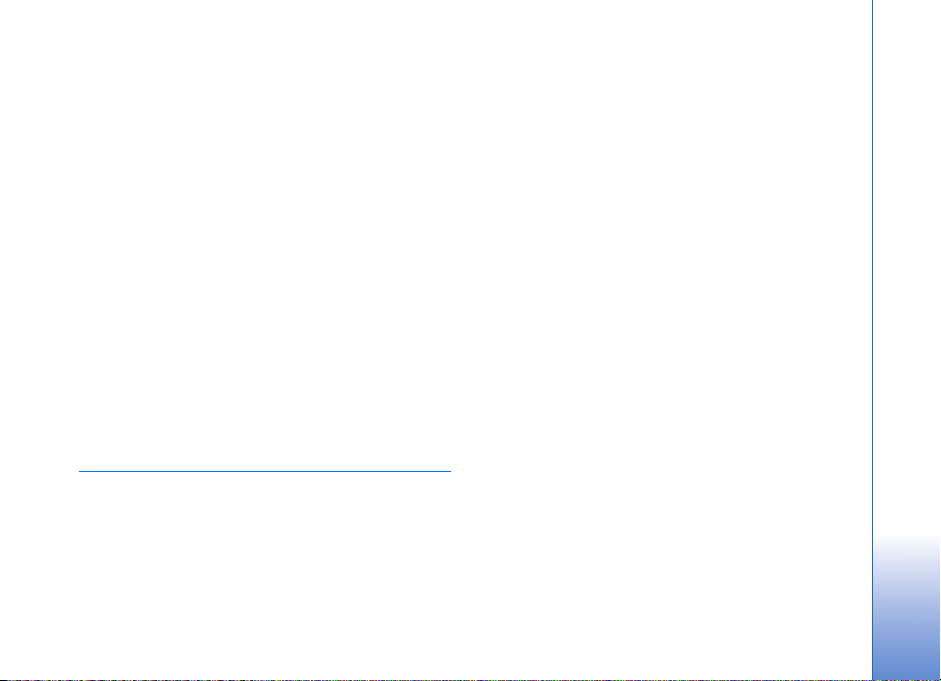
selecþiei, apãsaþi ºi menþineþi apãsatã tasta Ctrl ºi
faceþi clic pe bara de vizualizare a duratei.
Dupã selectarea secþiunii, puteþi trage bara de selecþie
în bara de vizualizare a duratei.
4 Pentru a ºterge secþiunea selectatã a videoclipului,
faceþi clic pe butonul Delete din bara de instrumente.
Pentru a decupa pãrþi din selecþie ºi a le ºterge, faceþi
clic pe butonul Crop din bara de instrumente.
Pentru a copia selecþia ºi a o lipi la un alt punct
din timp, faceþi clic pe butonul Copy din bara de
instrumente. Trageþi marcajul albastru pe bara de
vizualizare a duratei în punctul dorit ºi faceþi clic
pe butonul Paste.
Informaþii suplimentare
Pentru asistenþã suplimentarã cu privire la funcþiile
programului, selectaþi Help > Adobe Photoshop
Album Help din meniul principal.
Pentru mai multe informaþii privind Starter Edition, vizitaþi
www.adobe.com/products/photoshopalbum/starter.html
Pentru calculatorul Dvs.
.
39
